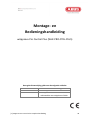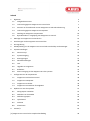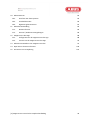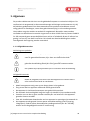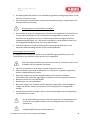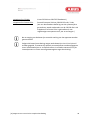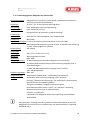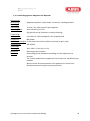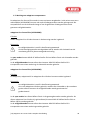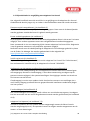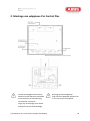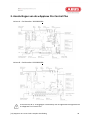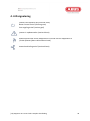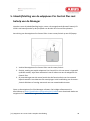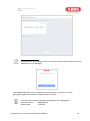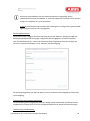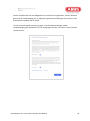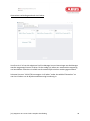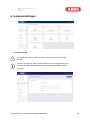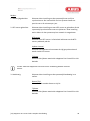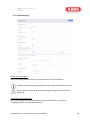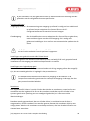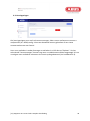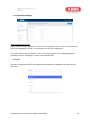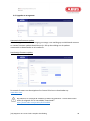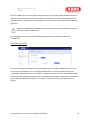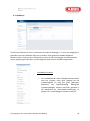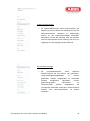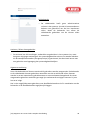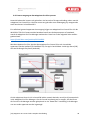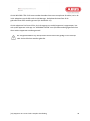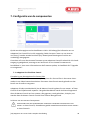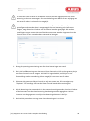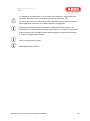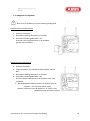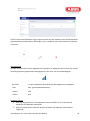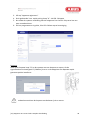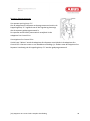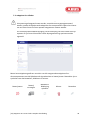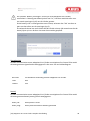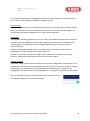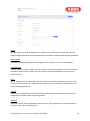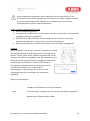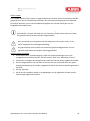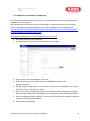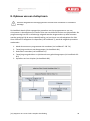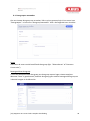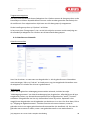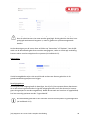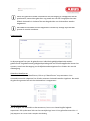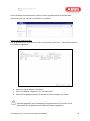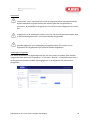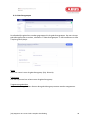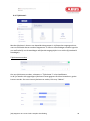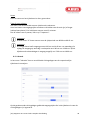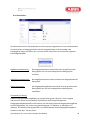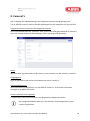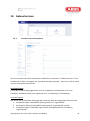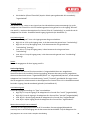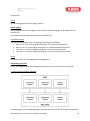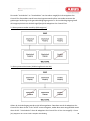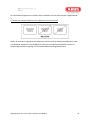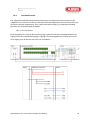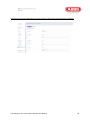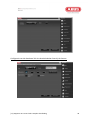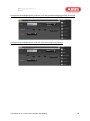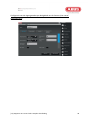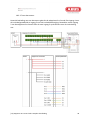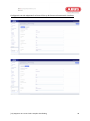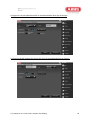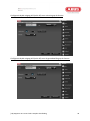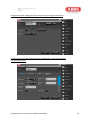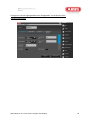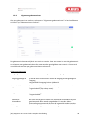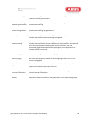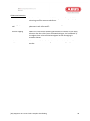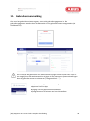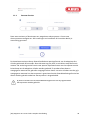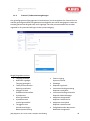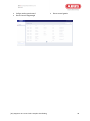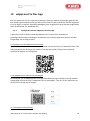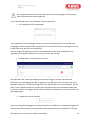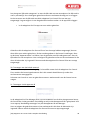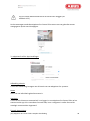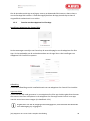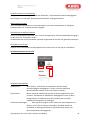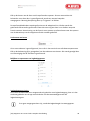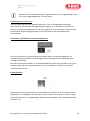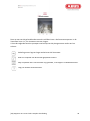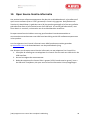[1] wAppLoxx Pro Control Plus complete handleiding V6
Montage- en
Bedieningshandleiding
wAppLoxx Pro Control Plus (WLX-PRO-CTRL-PLUS)
Deze gebruiksaanwijzing geldt voor de volgende artikelen:
Artikelnummer
Productaanduiding
ACCO16000
wAppLoxx Pro Control Plus
ACCO16500
wAppLoxx Pro Control Plus incl.
radiomodule voor wAppLoxx-cilinder

[2] wAppLoxx Pro Control Plus complete handleiding V6
Inhoud
1. Algemeen 4
1.1. Veiligheidsinstructies 4
1.2. Technische gegevens wAppLoxx Pro Control Plus 7
1.3. Structuur en functiebereik van een wAppLoxx Pro Plus Slave-besturing 8
1.4. Technische gegevens wAppLoxx Pro Repeater 9
1.5. Werking van wAppLoxx-componenten 10
1.6. Bijzonderheden in vergelijking met wAppLoxx Pro Control 11
2. Montage van wAppLoxx Pro Control Plus 13
3. Aansluitingen van de wAppLoxx Pro Control Plus 14
4. LED-signalering 16
5. Inbedrijfstelling van de wAppLoxx Pro Control Plus met behulp van de Manager 17
6. Systeeminstellingen 22
6.1. Datum en tijd 22
6.2. Systeemtoegang 24
6.3. Kennisgevingen 27
6.4. Netwerkinstellingen 28
6.5. Taal 28
6.6. Upgrade en terugzetten 29
6.7. Rolbeheer 31
6.8. Externe toegang tot het wAppLoxx Pro Plus systeem 34
7. Configuratie van de componenten 36
7.1. wAppLoxx Pro Plus Slave Control 36
7.2. wAppLoxx Pro Repeater 39
7.3. wAppLoxx Pro-cilinder 43
7.4. wAppLoxx Pro-wandlezer of Bridge Box 49
8. Opbouw van een sluitsysteem 51
8.1. Deurgroepen aanmaken 52
8.2. Gebruikers en sluitmedia 53
8.3. Gebruikersgroepen 59
8.4. Tijdschema's 60
8.5. Vakantie 61
8.6. Sluitschema 62
9. Camera\'s 63

[3] wAppLoxx Pro Control Plus complete handleiding V6
10. Gebeurtenissen 64
10.1. Interface naar alarmsysteem 64
10.2. Voorbeeld Secvest 69
10.3. Algemene gebeurtenissen 81
11. Gebruikersaanmelding 84
11.1. Remote-functies 85
11.2. Protocol / Gebeurtenissengeheugen 86
12. wAppLoxx Pro Plus App 88
12.1. Configuratie van de wAppLoxx Pro Plus App 88
12.2. Functies van de wAppLoxx Pro Plus App 92
13. Gebruiksvoorwaarden voor wAppLoxx Pro Plus 97
14. Open Source licentie-informatie 100
15. Instructies voor verwijdering 101

[4] wAppLoxx Pro Control Plus complete handleiding V6
1. Algemeen
Dit product voldoet aan de eisen van de geldende Europese en nationale richtlijnen. De
conformiteit is aangetoond en de overeenkomstige verklaringen en documenten zijn bij
de fabrikant gedeponeerd. Om deze toestand van het product te handhaven en een
veilig gebruik te waarborgen, moet deze gebruiksaanwijzing in acht worden genomen.
Het product mag niet worden veranderd of omgebouwd. Bovendien moet worden
vermeden om de elektronica met de vingers aan te raken. ABUS Security Center GmbH &
Co. KG aanvaardt geen aansprakelijkheid voor verlies of schade die direct of indirect het
gevolg is of zou zijn van deze instructies. De inhoud van deze handleiding kan zonder
voorafgaande kennisgeving worden veranderd.
1.1. Veiligheidsinstructies
Verklaring van symbolen
Het symbool met de flits in de driehoek wordt gebruikt als er gevaar
voor de gezondheid bestaat, bijv. door een elektrische schok.
Een driehoek met uitroepteken wijst op belangrijke instructies in deze
gebruikershandleiding die altijd in acht genomen moeten worden.
Dit symbool wijst op bijzondere tips en instructies over de bediening.
Veiligheidsinstructies
Neem de volgende instructies voor de wAppLoxx Pro Control Plus in
acht om brand en letsel te voorkomen:
• Maak het apparaat stevig vast op een droge plaats in het gebouw.
• Zorg ervoor dat het apparaat voldoende wordt geventileerd.
• Het apparaat is uitsluitend ontworpen voor gebruik binnenshuis.
• De maximale luchtvochtigheid mag niet hoger zijn dan 80 % (niet-condenserend).
• Verzeker u ervan dat er geen metalen voorwerpen van buitenaf in het apparaat
gestoken kunnen worden.
• Voer alle installatiewerkzaamheden aan het apparaat in spanningsvrije toestand uit.
• Het apparaat wordt gevoed via een aparte netstekkervoeding (niet bij levering
inbegrepen). Gebruik alleen de aanbevolen voedingseenheid (Art.-Nr: 505366),
anders vervalt de geldigheid van de CE-certificering.

[5] wAppLoxx Pro Control Plus complete handleiding V6
• De voedingseenheid wordt via een afzonderlijk gezekerde leiding aangesloten op het
230 VAC-stroomnet in huis.
• De aansluitingswerkzaamheden op de netstroomvoorziening zijn onderworpen aan
landspecifieke voorschriften.
Aanwijzingen over de draadloze reikwijdte:
• Het zendbereik tussen de wAppLoxx Pro-cilinder en de wAppLoxx Pro Control Plus is
in hoge mate afhankelijk van de individuele omstandigheden ter plaatse, in het
bijzonder van de gebouwstructuur en elektromagnetische storingen (machines,
hoogspanningsleidingen, enz.). Bij extreme storingen in het draadloze verkeer kan
een veiligheidsuitschakeling van 4 minuten plaatsvinden.
• Vóór de installatie en inbedrijfstelling moet worden gecontroleerd of er een
adequate radioverbinding bestaat op alle installatieplaatsen.
Aanwijzingen voor de batterij
De wAppLoxx Pro Control Plus wordt voor de tijdbuffering gevoed door een 3 Volt
lithiumbatterij type CR1220, die bij de levering is inbegrepen.
Voor een lange levensduur en om brand en letsel te voorkomen dient u zich
te houden aan de volgende instructies:
• Let er bij het plaatsen van de batterij op dat de polariteit juist is.
• Plaats de batterij pas nadat de wAppLoxx Pro Control Plus in gebruik is genomen,
anders ontlaadt de batterij sneller.
• Batterijen mogen niet worden blootgesteld aan direct zonlicht of andere
warmtebronnen, of worden opgeslagen op plaatsen met zeer hoge temperaturen.
• Batterijen horen niet in kinderhanden.
• De batterijen zijn niet oplaadbaar.
• Batterijen mogen niet uit elkaar worden gehaald, aangestoken of beschadigd. Ze
mogen niet worden verbrand, met water in aanraking komen of kortgesloten
worden.
• Als batterijen worden vervangen, dient u op de aanwijzingen over de temperatuur
van de fabrikant te letten.
Als de indicatielampjes na de eerste keer opstarten van de wAppLoxx Pro
Control Plus niet goed branden, start u de wAppLoxx Pro Control Plus
opnieuw op.
Voor een lange levensduur en een betrouwbare werking moeten
hoogwaardige batterijen worden gebruikt:

[6] wAppLoxx Pro Control Plus complete handleiding V6
wAppLoxx Pro Cilinder Varta CR2 Lithium CR17355 fotobatterij
wAppLoxx Pro Control Plus Duracell knoopcel Lithium CR1220 35 mAh, 3 Volt
(om een betrouwbare buffering van de systeemtijd te
garanderen, wordt aanbevolen om de CR1220 die in de
wAppLoxx Pro Control Plus is geïnstalleerd, met
regelmatige tussenpozen van 2 jaar te vervangen.)
Na vervanging van de batterijen moet de werking van het apparaat worden
gecontroleerd.
Volgens de batterijverordening mogen oude batterijen niet in het huisvuil
worden gegooid, ze moeten bij speciale verzamelpunten worden afgegeven.
Lever lithiumbatterijen en -accupacks alleen in ontladen toestand in bij de
inzamelpunten en neem voorzorgsmaatregelen tegen kortsluiting!

[7] wAppLoxx Pro Control Plus complete handleiding V6
1.2. Technische gegevens wAppLoxx Pro Control Plus
Leveringsomvang: wAppLoxx Pro Control Plus, Quick Guide, Systeemcard, Resetcard, 2
antennes, Duracell knoopcelbatterij
Spannings- 12 V DC / 1,5 A, door externe spanningsbron:
voorziening: (niet inbegrepen in de leveringsomvang)
Stroomverbruik: max. 500 mA bij 12 V DC
(bij gebruik van de hierboven vermelde voeding)
Toepassings-
voorwaarden: max. 80% rel. luchtvochtigheid, niet condenserend
Frequentie: 868,3 MHz
Draadloze reikwijdte: Ca. 30 m binnenshuis (nominaal 100 m in het vrije veld)
Met repeater/slave-besturing ca. 60 m (max. 6 repeaters per besturing
en max. 5 besturingen per systeem)
Versleuteling: AES 128-bit
Uitwendige
afmetingen: 248 × 277 × 53 mm (H × B × D)
Materiaal: Behuizing witte kunststof
Sluitmedia: Max. 1000
deurcomponenten: 32 deurcomponenten met één wAppLoxx Pro Control Plus
32 verdere deurcomponenten per slave-besturing mogelijk (max. 4
slave-besturingen)
→ Max. 160 deurcomponenten mogelijk met 5 Controls
Max. 160 deurgroepen
Gebruikersgroepen: Max. 100
Programmering: Webinterface (webbrowser, onafhankelijk van platform)
Functies: Autorisaties naar keuze voor toegang en/of "activeren
(arming)"/"deactiveren (disarming)" van maximaal 2 alarmsystemen
Speciale sleutel voor bewakingsdienst
Terugval-sluitmedium Toegang op afstand-vrijgave
Op afstand schakelen tussen "actief"- en "inachtief”-schakeling
Gebeurtenisaansturing en e-mailnotificaties
Protocol- en tijdfunctie
compatibel met wAppLoxx (alleen van toepassing op onderdeelnr.
ACCO16500)
De wAppLoxx Pro Control Plus is geoptimaliseerd voor gebruik in combinatie met
alarmsystemen. Sommige functies zijn daarom alleen beschikbaar als voor de
wAppLoxx Pro Control Plus een interface naar een alarminstallatie is ingesteld
(hoofdstuk 10.1).

[8] wAppLoxx Pro Control Plus complete handleiding V6
1.3. Structuur en functiebereik van een wAppLoxx Pro Plus Slave-besturing
Wat is een wAppLoxx Pro Plus Slave-Control?
In principe verschilt de wAppLoxx Pro Plus slave-besturing niet van de master-besturing.
Alleen via de installatie en configuratie in het systeem wordt de rol van de besturing
bepaald. Na de configuratie brandt het Power-ledlampje van een slave-besturing continu
geel en dat van een master-besturing continu groen.
Welke functies biedt een wAppLoxx Pro Plus slave-besturing?
Met de cascadefunctie kunt u tot max. vijf wAppLoxx Pro Control Plus in de master-slave-
modus in een lokaal netwerk aansluiten.
De master-slave-functie wordt gebruikt om de reikwijdte van het draadloze bereik te
vergroten. wAppLoxx-deurproducten worden bij de masterbesturing in de master- of
slavebesturing of in een bijbehorende repeater ingeleerd.
Het gebruikersbeheer wordt uitsluitend uitgevoerd op de master control van het systeem.
Alle gegevens zoals gebruiker, sluitplan, enz. worden door de masterbesturing aan de
slavebesturingen doorgegeven.
Wat zijn de voordelen van de wAppLoxx Pro Plus Slave-Control ten opzichte van een
repeater?
In geval van een storing in de masterbesturing kunnen alle slave-besturingen, met inbegrip
van de daarin ingeleerde repeaters, verder worden gebruikt. Op die manier wordt een extra
beveiliging voor het systeem gecreëerd.
Vaak is het niet mogelijk om alle deurcomponenten in een wAppLoxx Pro systeem te
integreren met een wAppLoxx Pro Control en repeaters. Redenen hiervoor kunnen een te
grote afstand tussen de installatieplaatsen (max. 60 m) of vonkwerende materialen zijn.
Door gebruik te maken van een wAppLoxx Pro Plus slave-besturing kunnen afgelegen delen
van het gebouw die zich in hetzelfde lokale netwerk bevinden, worden aangesloten. Er
worden ruimtelijk gescheiden systemen gecreëerd die door de beheerder als een compleet
systeem kunnen worden beheerd.
Elke verdere slave-besturing verhoogt het maximum aantal deurcomponenten met 32, zodat
in totaal tot 160 deurcomponenten in het systeem kunnen worden aangesloten (32 in de
masterbesturing + 32 per extra slave-besturing).

[9] wAppLoxx Pro Control Plus complete handleiding V6
1.4. Technische gegevens wAppLoxx Pro Repeater
Omvang van
de levering: wAppLoxx Repeater, Quick Guide, 2 antennes, voedingseenheid
Spannings-
voorziening: 12 V DC / 3 A, door externe spanningsbron
Stroomopname: max. 500 mA bij 12 V DC
(bij gebruik van de hierboven vermelde voeding)
Toepassings-
voorwaarden: max. 80% rel. luchtvochtigheid, niet condenserend
Frequentie: 868,3 MHz
Draadloze reikwijdte: Ca. 30 meter binnenshuis (100 m nominaal in open veld)
Versleuteling: AES 128-bit
Uitwendige
afmetingen: 164 × 164 × 37 mm (H × B × D)
Materiaal: Behuizing witte kunststof
Functies: Uitbreiding van de draadloze verbinding van het wAppLoxx Pro-
systeem
Tot 32 deurcomponenten (wAppLoxx Pro-cilinders en -wandlezers) per
repeater
Beheer van de deurcomponenten via wAppLoxx Pro Control Plus
Noodstroomvoorziening via batterij (optioneel)

[10] wAppLoxx Pro Control Plus complete handleiding V6
1.5. Werking van wAppLoxx-componenten
De wAppLoxx Pro Control Plus wordt in twee varianten aangeboden. In de variant met extra
radiomodule (ACCO16500) kunnen ook oude cilindergeneraties worden geïntegreerd. De
compatibiliteit van de sluitmedia hangt af van de gebruikte cilindergeneraties en de
gewenste veiligheidsmodus.
wAppLoxx Pro Control Plus (ACCO16000)
Cilinders
Alleen wAppLoxx Pro-cilinders kunnen in de besturing worden ingeleerd.
Sluitmedia
De veiligheidsmodus is actief in de afleveringstoestand.
Als de beveiligingsmodus wordt gedeactiveerd, worden alle sluitmedia en de
resetkaart gewist bij de eerstvolgende activering.
In open modus kunnen ABUS-SC Mifare Desfire EV1 en Mifare Classic als sluitmedia worden
gebruikt.
In de veiligheidsmodus kunnen alleen de nieuwere ABUS-SC Mifare Desfire EV1-
transponders met witte markering als sluitmedia worden gebruikt.
wAppLoxx Pro Control Plus (ACCO16500)
Cilinders
De wAppLoxx, wAppLoxx AE en wAppLoxx Pro cilinders kunnen worden ingeleerd.
Sluitmedia
De veiligheidsmodus is actief in de afleveringstoestand.
Als u ook wAppLoxx-cilinders gebruikt, worden alle sluitmedia en de resetkaart
gewist telkens wanneer de veiligheidsmodus wordt geactiveerd of
gedeactiveerd.
In de open modus kan alleen Mifare Classic in de gemengde modus worden gebruikt. Als
alleen wAppLoxx Pro-cilinders zijn geïnstalleerd, kunnen ABUS-SC Mifare Desfire EV1 en
Mifare Classic worden gebruikt.
In de veiligheidsmodus kunnen alleen de nieuwere ABUS-SC Mifare Desfire EV1-
transponders met witte markering worden gebruikt.

[11] wAppLoxx Pro Control Plus complete handleiding V6
1.6. Bijzonderheden in vergelijking met wAppLoxx Pro Control
Het volgende hoofdstuk toont de verschillen in vergelijking met de wAppLoxx Pro Control.
Gedetailleerde beschrijvingen zijn te vinden in de hoofdstukken waarnaar wordt verwezen.
Plaatsen van de knoopcelbatterij (zie hoofdstuk 5)
Een Duracell-knoopcelbatterij is bij de levering inbegrepen. Deze moet in de batterijhouder
worden geplaatst voordat de Control in gebruik wordt genomen.
Eerste verbindingsopbouw (zie hoofdstuk 5)
Bij de wAppLoxx Pro Control was de eerste verbindingsopbouw alleen in de eerste 5 minuten
mogelijk. Voor verdere apparaten moest een veiligheidssleutel worden doorgegeven.
Deze voorwaarde is niet van toepassing bij de nieuwe wAppLoxx Pro Control Plus. Registratie
is op elk gewenst moment en met meerdere apparaten mogelijk.
Bovendien wordt voor de inbedrijfstelling de wAppLoxx Pro Plus Manager gebruikt in plaats
van de Finder. De Manager kan worden gedownload via de volgende link:
https://mobil.abus.com/product/ACCO16000
Initiële registratie (zie hoofdstuk 5)
Bij de eerste login is de gebruikersnaam van de wAppLoxx Pro Control Plus "Administrator",
het wachtwoord is hetzelfde als bij de wAppLoxx Pro Control "12345678".
Configuratie van de toegang op afstand en cloud-toegang (zie hoofdstuk 6.2)
Tijdens de eerste inbedrijfstelling van uw wAppLoxx Pro Control Plus kunt u akkoord gaan
met toegang op afstand en cloud-toegang. U kunt deze toestemming vervolgens op elk
gewenst moment wijzigen in de systeeminstellingen. De wijzigingen worden van kracht na
een herstart van de Control.
Cloud-toegang is vereist voor updates via de cloud en het versturen van meldingen via e-
mail. Dankzij toegang op afstand kunnen gespecialiseerde installateurs onderhoud plegen
aan het systeem.
E-mailmeldingen (zie hoofdstuk 6.3)
Om e-mailmeldingen te ontvangen, hoeft u alleen een e-mailadres op te geven. Vervolgens
kan het verzenden van een e-mail als gebeurtenisreactie worden geselecteerd (zie hoofdstuk
10.3).
wAppLoxx Pro Repeater (zie hoofdstuk 7.2)
Voordat er repeaters aan het systeem worden toegevoegd, moeten de Slave-Controls
worden toegevoegd (max. 4). De repeaters kunnen vervolgens worden toegewezen aan de
master- of slave-besturingen.

[12] wAppLoxx Pro Control Plus complete handleiding V6
wAppLoxx Pro cilinder (zie hoofdstuk 7.3)
De looptest van de wAppLoxx Pro Cylinder is aangepast ten opzichte van de wAppLoxx Pro
Control om de overtuigingskracht te verbeteren. Drie balken worden nu alleen weergegeven
als de signaalsterkte zeer goed is en één balk wordt nu alleen weergegeven als de
signaalsterkte zeer slecht is.
Algemene gebeurtenissen (zie hoofdstuk 10.3)
De creatie van gebeurtenissen is nieuw gestructureerd. Eerst wordt een gebeurtenis
geselecteerd, daarna kan de gewenste reactie naar wens worden geconfigureerd.

[13] wAppLoxx Pro Control Plus complete handleiding V6
2. Montage van wAppLoxx Pro Control Plus
Schroef de meegeleverde externe
antennes op de daarvoor bestemde
connectoren en zet de behuizing
vast met drie schroeven.
Zorg er bij de montage voor dat de
printplaat niet wordt beschadigd.
Bevestig de behuizingdeksel
Zorg voor een adequate afstand van
ca. 1m tot muren en plafond.

[14] wAppLoxx Pro Control Plus complete handleiding V6
3. Aansluitingen van de wAppLoxx Pro Control Plus
Variant A – Serialnumber: XXXXXXXXABA
Variant B – Serialnumber: XXXXXXXXABB
De functie van de in- of uitgangen is afhankelijk van de ingestelde configuratie van
de wAppLoxx Pro Control Plus.

[15] wAppLoxx Pro Control Plus complete handleiding V6
Voedingsspanning AC: 12 V DC / 1,5A
Stroomverbruik: max. 500 mA bij 12 V DC
(bij gebruik van de aanbevolen voeding)
Let op: Om gebruik in het kader van de CE-toelating te garanderen, adviseren wij
uitsluitend een originele ABUS-netstekkervoeding te gebruiken. (Bestelnummer:
505366).
Vooral bij problemen met de voedingsspanning of bij een defecte netstekkervoeding
adviseren we om deze te vervangen met een originele ABUS-netstekkervoeding.
Relaisaansluiting 1-4: Schakelvermogen van het omschakelrelais: max. 30 V DC, 2 A
Het relaiscontact (normaal gesloten of normaal open) wordt
softwarematig aangestuurd.
Ingang 1-6: 12 V DC max. 0,1 A
1. In 1-6 (+) (ingang actief bij 12 V DC)
2. GND (-)

[16] wAppLoxx Pro Control Plus complete handleiding V6
4. LED-signalering
Systeem start opnieuw op (continue rood)
Master Control actief (continu groen)
Slave-regeling actief (continu geel)
Systeem in updatemodus (continu blauw)
Radiocommunicatie tussen wAppLoxx Pro Control Plus en wAppLoxx Pro
Cylinder (blauw tijdens radiocommunicatie)
Netwerkverbinding actief (continu blauw)

[17] wAppLoxx Pro Control Plus complete handleiding V6
5. Inbedrijfstelling van de wAppLoxx Pro Control Plus met
behulp van de Manager
Voordat u met de inbedrijfstelling begint, moet u de meegeleverde Duracell-batterij CR
1220 in de batterijhouder op de printplaat van de WLX Pro Control Plus plaatsen.
Aansluiting van de wAppLoxx Pro Control Plus via een router/switch op een PC/laptop
1. Verbind de wAppLoxx Pro Control Plus met de router/switch.
2. Sluit de voeding aan op de wAppLoxx Pro Control Plus. Als uw router is ingesteld
op DHCP-modus, wijst deze automatisch een IP-adres toe aan de wAppLoxx Pro
Control Plus.
3. Bij veranderingen aan de router/switch kan de functionaliteit van het netwerk
beperkt worden. Lees daarvoor de aanwijzingen in de handleiding van de router-
/switch-fabrikant of overleg eventueel met uw netwerkadministrator.
Open nu de wAppLoxx Pro Plus Manager-software. De huidige softwareversie is
beschikbaar op https://mobil.abus.com/product/ACCO16000 voor download. Nadat uw
wAppLoxx Pro Control Plus is gevonden, kunt u die selecteren.

[18] wAppLoxx Pro Control Plus complete handleiding V6
Aanbevolen configuratie
De configuratie van de wAppLoxx Pro Control Plus moet worden uitgevoerd via de
wAppLoxx Pro Plus Manager.
Het configuratievenster van de wAppLoxx Pro Control Plus verschijnt en u wordt
gevraagd uw gebruikersnaam en wachtwoord in te voeren.
In de toestand bij aflevering gelden de volgende aanmeldgegevens:
Gebruikersnaam: Administrator
wachtwoord: 12345678

[19] wAppLoxx Pro Control Plus complete handleiding V6
Bewaar het wachtwoord voor het beheerdersaccount zorgvuldig. Als dit
wachtwoord niet meer beschikbaar is, moet de wAppLoxx Pro Control Plus worden
gereset via resetknop "B" op de printplaat.
Let op: Bij een fabrieksreset worden alle instellingen en configuraties gewist! Maak
regelmatig een back-up van uw gegevens.
Eerste ingebruikname
Na de eerste keer inloggen verschijnt een pop-up venster waarin u wordt gevraagd het
beheerderswachtwoord te wijzigen. Volg hierbij de weergegeven minimale vereisten
voor het wachtwoord op. U kunt het wachtwoord op elk gewenst moment wijzigen via
het menu Systeeminstellingen in het submenu Systeemtoegang.
Dit wordt gevolgd door een pop-up waarin u kunt instemmen met toegang op afstand en
cloud-toegang.
Toestemming voor toegang op afstand
De toestemming voor toegang op afstand is nodig om het onderhoud op afstand tussen
wAppLoxx Pro Control Plus en de PC-configuratiesoftware tot stand te kunnen brengen.
Toestemming cloud-toegang

[20] wAppLoxx Pro Control Plus complete handleiding V6
Om de cloudfuncties van uw wAppLoxx Pro Control Plus te gebruiken, moet u akkoord
gaan met de cloud-toegang. Dit is nodig voor gebeurtenismeldingen via e-mail en voor
automatische updates via de cloud.
U kunt uw keuze op elk moment wijzigen in de Systeeminstellingen onder
Systeemtoegang (zie hoofdstuk 6.2). De wijzigingen worden van kracht na een herstart
van de Control.

[21] wAppLoxx Pro Control Plus complete handleiding V6
Alternatieve verbindingsmethode via IP-adres
Vanaf versie 1.3.0 van de wAppLoxx Pro Plus Manager kunnen besturingen aan de Manager
worden toegevoegd via een IP-adres. Dit kan nodig zijn indien een automatische opsporing
van beschikbare controles via mDNS aan de netwerkzijde niet kan worden gegarandeerd.
Selecteer hiervoor "WLX-CTRL toevoegen via IP-adres" onder het tabblad "Bewerken" en
voer het IP-adres van de bijbehorende besturing handmatig in.

[22] wAppLoxx Pro Control Plus complete handleiding V6
6. Systeeminstellingen
6.1. Datum en tijd
De programmering van datum en tijd is essentieel voor een correcte
werking.
Voor een storingsvrije werking moeten datum en tijd altijd actueel zijn.
Controleer bij elke inbedrijfstelling van het apparaat of datum en tijd
correct zijn.

[23] wAppLoxx Pro Control Plus complete handleiding V6
Modus:
1. Lokale tijd gebruiken Selecteer deze instelling om de systeemtijd met uw PC te
synchroniseren. De interne klok van het systeem heeft een
precisie van ± 10 minuten per jaar.
2. NTP-server gebruiken Selecteer deze instelling om een NTP-server te gebruiken die de
systeemtijd synchroniseert met een tijdserver. Deze instelling
werkt alleen als het systeem op het netwerk is aangesloten.
NTP-server
Selecteer een NTP-server. In Duitsland adviseren we de NTP-
server: ptbtime1.ptb.de.
Update-interval
Selecteer het tijdsinterval waarmee de tijd gesynchroniseerd
wordt via de NTP server.
Tijdzone
Selecteer de tijdzone waarin de wAppLoxx Pro Control Plus zich
bevindt.
Hiervoor moet de wAppLoxx Pro Control Plus verbinding hebben met het
internet.
3. Handmatig Selecteer deze instelling om de systeemtijd handmatig in te
stellen.
Datum/Tijd
Hier stelt u de actuele datum en tijd in.
Tijdzone
Selecteer de tijdzone waarin de wAppLoxx Pro Control Plus zich
bevindt.

[24] wAppLoxx Pro Control Plus complete handleiding V6
6.2. Systeemtoegang
Beheerdersinstellingen
Voer een nieuwe gebruikersnaam en wachtwoord in voor de beheerder.
Daarbij moet rekening worden gehouden met veiligheidsrelevante criteria.
Zorg er beslist voor dat u de beheerderstoegang wijzigt na de eerste keer
opstarten!
Instellingen voor beheerder 2
Als u nog een gebruiker met beheerdersrechten wilt aanmaken, activeert u
"Toegangsrechten voor tweede beheerder".

[25] wAppLoxx Pro Control Plus complete handleiding V6
Bij het aanmaken van een gebruikersnaam en wachtwoord moet rekening worden
gehouden met de veiligheidsrelevante specificaties.
Privacyinstellingen
Toegang op afstand: De toestemming voor toegang op afstand is nodig om het onderhoud
op afstand tussen wAppLoxx Pro Control Plus en de PC-
configuratiesoftware tot stand te kunnen brengen.
Cloudtoegang: Om de cloudfuncties van uw wAppLoxx Pro Control Plus te gebruiken,
moet u akkoord gaan met de cloud-toegang. Dit is nodig voor
gebeurtenismeldingen via e-mail en voor automatische updates via de
cloud.
Wijzigingen in de instellingen voor toegang op afstand en cloud-toegang worden
pas van kracht nadat de Control opnieuw is opgestart.
Instellingen voor gebruik van de ABUS Cloud Portal
Activeer het gebruik van de Abus Cloud Portal en voer uw bedrijfs-ID in als gespecialiseerd
installateur om de toegang tot onderhoud op afstand in te stellen.
Instellingen voor logboekweergave
Door het selecteren van de Tweepersoonsrolmodus zal de log-toegang alleen dan mogelijk
zijn, als een tweede gebruiker is ingelogd in het protocolmenu.
De Tweepersoonsrolmodus werkt alleen bij toegang via de website. Is de
Tweepersoonsrolmodus geactiveerd en verloopt de toegang via de app, dan kan
geen protocol worden bekeken.
Resetkaart
Om ongeoorloofd ‘uitleren’ van de cilinder door derden te voorkomen, moet beslist een
resetkaart worden ingeleerd. De ID van de resetkaart wordt dan op elke cilinder in het
systeem geschreven (analoog aan een noodgeval-gebruiker) en is dus een unieke
identiteitsdrager.
Daardoor wordt gegarandeerd, dat een cilinder alleen in combinatie met de door u
aangemaakte, unieke resetkaart kan worden gereset. Bewaar de resetkaart altijd op een
veilige plaats. Mocht u de resetkaart onverhoopt verliezen, dan kan de administrator een
nieuwe kaart aanmaken.

[26] wAppLoxx Pro Control Plus complete handleiding V6
Nadat u alle wAppLoxx Pro Plus slave-Controls en wAppLoxx Pro-repeaters hebt
geïntegreerd, leert u uw resetkaart in. Hiervoor moet u eerst een wAppLoxx-cilinder als lezer
aanmaken, daarna kunt u de resetkaart inleren door op "Scan resetkaart" te klikken (zie
hoofdstuk 7.3).
Systeemmodus-instelling
Supervisie: Als de supervisie is geactiveerd, controleert het systeem elke 24 uur of de
cilinders nog bereikbaar zijn. U kunt dan onder "Gebeurtenissen" een actie
selecteren voor het geval dat een cilinder niet toegankelijk is.
Veiligheids- Wanneer de veiligheidsmodus actief is, worden alleen ABUS Mifare DESFire
modus: EV1 sluitmedia ondersteund.
Als de veiligheidsmodus is gedeactiveerd, kunnen zowel Mifare Classic als
Mifare DESFire EV1 sluitmedia van ABUS of andere leveranciers met de
productvariant ACCO16000 worden gelezen.
De mogelijke sluitmedia voor de bediening van oudere cilindervarianten staan
vermeld in hoofdstuk 1.5.
Privacy- Wanneer de privacy-modus is geactiveerd, worden alle logboekvermeldingen
modus: die ouder dan 42 dagen zijn, automatisch gewist.
Apparaatnaam
Selecteer de apparaatnaam waarmee uw wAppLoxx Pro Control Plus in het netwerk of in de
app wordt geïdentificeerd. Het wijzigen van de apparaatnaam is alleen mogelijk na het
toevoegen van een resetkaart.

[27] wAppLoxx Pro Control Plus complete handleiding V6
6.3. Kennisgevingen
Om kennisgevingen per e-mail te kunnen ontvangen, hebt u een e-mailaccount van een e-
mailprovider (b.v. GMX) nodig. U kunt een bestaand account gebruiken of een nieuw
account maken voor uw Control.
Voer uw e-mailadres in onder Ontvanger e-mailadres 1 en klik dan op "Opslaan". Via het
selectieveld "Item toevoegen” kunnen nog meer e-mailadressen worden toegevoegd. U kunt
vervolgens uw e-mailadres selecteren als reactie op de gebeurtenis (zie hoofdstuk 10.3).

[28] wAppLoxx Pro Control Plus complete handleiding V6
6.4. Netwerkinstellingen
DHCP-instellingen gebruiken
Vink dit vakje aan als de wAppLoxx Pro Control Plus is aangesloten op een router met DHCP-functie.
Alle verbindingsgegevens worden nu automatisch door de router toegewezen.
Als er geen DHCP-functie beschikbaar is, kunt u het vinkje weghalen en de verbindingsgegevens
handmatig invoeren. Raadpleeg zo nodig uw netwerkbeheerder.
6.5. Taal
Hier kunt u de gewenste taal voor de gebruikersinterface van wAppLoxx Pro Control Plus
selecteren.

[29] wAppLoxx Pro Control Plus complete handleiding V6
6.6. Upgrade en terugzetten
Automatische firmware-update
Als u hebt ingestemd met cloud-toegang, ontvangt u een melding op uw dashboard wanneer
er nieuwe firmware-updates beschikbaar zijn. Klik op de melding om de updates
automatisch te downloaden en te installeren.
Handmatige firmware-update
De actuele firmware van de wAppLoxx Pro Control Plus kunt u downloaden op
www.abus.com .
Wij adviseren u om altijd de nieuwste firmware te gebruiken. U kunt deze vinden
onder de volgende link in het tabblad "Downloads":
https://mobil.abus.com/product/ACCO16000

[30] wAppLoxx Pro Control Plus complete handleiding V6
Om een update uit te voeren, laadt u het bestand (*.iso) met de nieuwe firmwareversie en
selecteert deze met de knop. Klik op de knop "Actualiseren" in de rechter bovenhoek. De
update wordt nu uitgevoerd en de wAppLoxx Pro Control Plus wordt automatisch opnieuw
opgestart.
Tijdens het updateproces mag de stroomvoorziening van de wAppLoxx Pro Control
Plus niet worden onderbroken.
Om de wAppLoxx Pro Control Plus handmatig te herstarten, selecteert u de knop
"Herstarten".
Instellingen herstellen
Als u uw instellingen wilt opslaan of overbrengen naar een andere wAppLoxx Pro Control
Plus, kunt u die exporteren in een configuratiebestand (*.conf). Dit bestand bevat alle
instellingen, behalve die voor alle cilinders, repeaters en slave-Controls. Deze moeten weer
opnieuw worden geprogrammeerd. Om een configuratiebestand te importeren, selecteert u
het via de knop "Bestand selecteren" en voltooit u het proces door op "Importeren" te
klikken.

[31] wAppLoxx Pro Control Plus complete handleiding V6
6.7. Rolbeheer
Vanaf Control SW versie 1.5x in combinatie met WLX PP Manager V. 1.4.0 is het mogelijk om
gebruikers met verschillende rollen aan te maken. Deze gebruikers hebben beperkte
beheerrechten in het systeem, afhankelijk van hun rol. De machtigingen van de beheerder
blijven ongewijzigd. Gebruikers van de volgende rollen kunnen worden aangemaakt:
Hoofdadministrateur
o De hoofdbeheerder heeft volledige beheerrechten
voor het systeem, maar geen toegang tot het
systeemlogboek en mag dus geen gebruikers
aanmaken met logboektoegang. Belangrijke
systeemmeldingen worden hem/haar getoond in
het dashboard (bv. batterijwaarschuwingen), of
kunnen via e-mailmeldingen worden verstuurd.

[32] wAppLoxx Pro Control Plus complete handleiding V6
Apparatuurbeheerder
o De apparaatbeheerder heeft beheerrechten die
beperkt zijn tot het beheer van hardware en kan dus
deurcomponenten, repeaters en bedieningen
inleren, en alle systeeminstellingen bewerken.
Bovendien kunnen de instelling voor de interface
met het alarmsysteem en de instelling van de in- en
uitgangen van de regeling worden beheerd.
Persoonlijke manager
o De persoonsbeheerder heeft beperkte
beheersrechten tot het beheer van gebruikers-
/vergrendelingsbevoegdheden. Er kunnen
gebruikers worden aangemaakt en sluitmedia
worden aangeleerd. Bovendien kunnen
gebruikersgroepen, tijdschema's en
sluitautorisaties worden toegewezen. De
persoonlijke beheerder heeft geen administratieve
rechten voor deurcomponenten en andere
hardware.

[33] wAppLoxx Pro Control Plus complete handleiding V6
Rol beheerder
o De rolbeheerder heeft geen administratieve
rechten in het systeem, zijn taak is het aanmaken en
beheren van gebruikers van de hier beschreven
rollen. Naast de beheerder kan alleen de
rolbeheerder gebruikers van de nieuwe rollen
aanmaken.
Assistent / Alleen-lezen gebruiker
o De assistent kan alle instellingen, onderdelen en gebruikers in het systeem zien, maar
kan geen wijzigingen aanbrengen. Het systeemlogboek kan echter niet worden bekeken.
Als de tweepersoonsmodus (vierogenprincipe) is geactiveerd, kan de wizard samen met
een gebruiker met logtoegang het systeemlogboek bekijken.
Algemene toelichting
Voor elke beheerdersrol kunnen maximaal 10 gebruikers worden aangemaakt. De beheerder
en de rolbeheerder kunnen gebruikers aanmaken voor de verschillende rollen. Daartoe
worden in eerste instantie een gebruikersnaam en een wachtwoord toegekend. De nieuw
aangemaakte gebruiker wordt dan gevraagd zijn wachtwoord te wijzigen wanneer hij voor
het eerst inlogt.
Het is niet mogelijk dat twee gebruikers met dezelfde beheerdersrol of in combinatie met de
beheerder of de hoofdbeheerder tegelijkertijd inloggen.

[34] wAppLoxx Pro Control Plus complete handleiding V6
6.8. Externe toegang tot het wAppLoxx Pro Plus systeem
Naast de beheerder kunnen ook gebruikers via het web of de app verbinding maken met de
wAppLoxx Pro Control Plus. Hiervoor moet een gebruiker met webtoegang zijn aangemaakt
zoals beschreven in hoofdstuk 8.2.
Een willekeurig aantal apparaten kan toegang krijgen tot wAppLoxx Pro Control Plus. Als de
WLX PRO CTRL PLUS moet worden benaderd vanaf een desktopcomputer of notebook,
wordt de wAppLoxx Pro Plus Manager aanbevolen. Deze kan via de volgende linke worden
gedownload:
https://mobil.abus.com/product/ACCO16000
Met de wAppLoxx Pro Plus App kan de wAppLoxx Pro Control Plus ook via mobiele
apparaten worden bediend (zie hoofdstuk 12). De app is beschikbaar via de App Store (iOS)
dan wel de Google Play Store (Android).
Als de wAppLoxx Control zich in hetzelfde lokale netwerk bevindt, verschijnt hij automatisch
in de wAppLoxx Pro Plus Manager. Om de Control handmatig toe te voegen, kan de ID van
de Control in de Manager worden gekopieerd en via "Bewerken" handmatig in de Manager
van een ander apparaat worden ingevoegd.

[35] wAppLoxx Pro Control Plus complete handleiding V6
Als de WLX PRO CTRL PLUS moet worden benaderd met een smartphone of tablet, kan in de
in de wAppLoxx app de QR-code uit de Manager, de beheerdersinterface of de
gebruikersinterface worden gescand (zie hoofdstuk 12).
Als de wAppLoxx Pro Control Plus al via de app op een mobiel apparaat is opgeroepen, kan
ook op dit apparaat in de app via "APPARAAT DELEN" een QR-code worden gegenereerd en
door andere apparaten worden gescand.
Om veiligheidsredenen zijn de QR-codes slechts één week geldig en kan elke QR-
code slechts één keer worden gebruikt.

[36] wAppLoxx Pro Control Plus complete handleiding V6
7. Configuratie van de componenten
Op de overzichtspagina van het hoofdmenu vindt u alle belangrijke informatie van uw
wAppLoxx Pro Control Plus in één oogopslag. Onder het punt "Status van een kritische
voorziening” worden actuele berichten (bijv. batterijwaarschuwingen of verlies van
verbinding) weergegeven.
Controleer of u over de nieuwste firmware op uw wAppLoxx Control Pro beschikt. Als cloud-
toegang is goedgekeurd, ontvangt u een bericht als er een nieuwe firmwareversie
beschikbaar is. Voor meer informatie over de firmware-update, zie hoofdstuk 6.6 "Upgrade
en terugzetten".
7.1. wAppLoxx Pro Plus Slave Control
Cascadering van de wAppLoxx Pro Control Plus
Met de cascadefunctie kunt u tot max. vijf wAppLoxx Pro Control Plus in de master-slave-
modus in een lokaal netwerk aansluiten. De master-slave-functie wordt gebruikt om het
bereik van de radio te vergroten.
wAppLoxx-cilinders worden daarbij via de Master-Control ingeleerd in een master- of slave-
Control of een bijbehorende repeater. Het gebruikersbeheer wordt uitsluitend uitgevoerd
door de Master-Control van het systeem. Alle gegevens, zoals gebruikers, sluitplan, enz.
worden door de Master-Control naar de Slave-Control doorgestuurd.
Inrichten van een master-slavesysteem
Voorwaarde voor een probleemloze installatie is dezelfde firmwareversie van
master- en slave-Control, alsmede een goede netwerkcommunicatie tussen master-
en slave-Controls.

[37] wAppLoxx Pro Control Plus complete handleiding V6
Er moet een vast IP-adres in de Master Control worden ingesteld om een slave-
besturing te kunnen toevoegen. Een omschakeling naar DHCP of een wijziging van
het vaste IP-adres is achteraf niet mogelijk.
De Control die als "Slave-Control" moet worden gebruikt, mag niet zijn
geconfigureerd voordat deze is toegevoegd. Om een besturing als slaaf toe te
voegen, mag alleen het IP-adres van de Control worden gewijzigd. Alle andere
instellingen zorgen ervoor dat een fabrieksreset moet worden uitgevoerd om de
Control weer in een cascadeerbare toestand te brengen.
1. Breng de spanningsvoorziening van alle slave-besturingen tot stand.
2. Ga in de hoofdbesturing naar het menu Slave-Controls en klik op het groene plusje
om Slave-Controls toe te voegen. Als DHCP is ingeschakeld, verschijnt er een
foutmelding omdat cascadering alleen mogelijk is met een vast IP-adres.
3. Selecteer de gewenste Slave-Control en wijs een naam toe, klik vervolgens op
"Opslaan". De voedings-LED van de Slave-Control brandt dan continu geel.
4. Als de besturing niet automatisch in het netwerk wordt gevonden, kan het IP-adres
of de hostnaam van de slave-besturing handmatig worden opgegeven. Na het
invoeren van de gegevens verschijnt het besturingselement in de lijst.
5. Herhaal de procedure om nog meer slave-besturingen in te leren.

[38] wAppLoxx Pro Control Plus complete handleiding V6
Als u wAppLoxx Pro Repeaters in uw systeem wilt integreren, voegt u deze pas
toe nadat u de Slave-Controls hebt geïntegreerd (zie hoofdstuk 7.2).
Als u uw systeem met een Slave-Control wilt uitbreiden, blijven de in een andere
Control ingeleerde repeaters en cilinders daardoor onaangetast.
Wijzigingen worden gewoonlijk onmiddellijk uitgewisseld tussen Master- en
Slave-Controls. Als de netwerkverbinding echter slecht is, kan deze communicatie
worden verstoord of vertraagd. Daarom worden gegevens regelmatig, één keer
per minuut, extra gesynchroniseerd.
De resetkaart van uw systeem, die in de Master-Control werd opgeslagen en ook
geldig is voor de Slave-Controls.
In geval van een storing in de Master-Control kunnen de Slave-Controls
onafhankelijk blijven werken.

[39] wAppLoxx Pro Control Plus complete handleiding V6
7.2. wAppLoxx Pro Repeater
Als een wAppLoxx Pro Repeater in een Slave-Control moet worden ingeleerd, moet
deze eerst in de Master-Control worden geïntegreerd.
Ingebruikname zonder batterij
1. Antenne monteren
2. Netstekkervoeding aansluiten en insteken
3. Alle LED's branden gedurende 2 sec.
Wanneer led 1 continu brandt, is de repeater
gereed voor installatie.
Ingebruikname met batterij
1. Antenne monteren
2. Plaats de batterij en verbindt de batterijkabel met de
BAT:
3. Netstekkervoeding aansluiten en insteken
4. Alle LED's branden gedurende 2 sec.
Als LED 1 permanent brandt is de repeater klaar voor
installatie.
5. De voedingseenheid kan worden verwijderd voor de
looptest - LED 1 brandt daarbij rood
Nadere informatie over de looptest is te vinden in dit
hoofdstuk onder het punt Looptest.

[40] wAppLoxx Pro Control Plus complete handleiding V6
Via het menu-item Repeaters krijgt u een overzicht van alle repeaters met de bijbehorende
signaalsterkte en batterijstatus. Bovendien zijn er symbolen voor het bewerken, blokkeren
en wissen.
Accu aangesloten
Bewerken
Wissen
Signaalsterkte
Na elke communicatie tussen wAppLoxx Pro Repeater en wAppLoxx Pro Control Plus wordt
de laatst gemeten signaalsterkte weergegeven in de vorm van een balkendiagram.
Geen balk:
er is geen draadloze verbinding met de wAppLoxx Pro Repeater
1 balk:
zwak - geen aanbevolen bedrijf
2 balken:
goed
3 balken:
sterk
Repeater inleren
1. Door op de groene plus in het Repeater-menu te klikken, kunt u een nieuwe
wAppLoxx Pro Repeater aanmaken.
2. Wijs een naam toe en selecteer de Control waarin de Repeater moet worden
ingeleerd.

[41] wAppLoxx Pro Control Plus complete handleiding V6
3. Klik op “Apparaat registreren"
4. Druk gedurende 3 sec. op de pairing-knop "A" - de LED 2 knippert
5. Nu maakt de repeater verbinding met de wAppLoxx Pro Control. Dit proces kan een
paar seconden duren.
6. Als het programmeren is gelukt, licht LED 2 blauw op ter bevestiging.
Looptest
Druk op de looptest knop "B" op de repeater om een looptest te starten. Als de
signaalsterkte minimaal goed is (2 balken), kunt u nu de wAppLoxx Pro Repeater op de
gewenste positie installeren.
Aanbevolen wordt om de looptest met de batterij uit te voeren.

[42] wAppLoxx Pro Control Plus complete handleiding V6
Repeater deprogrammeren
Via repeater pairing-knop "A":
Om de wAppLoxx Pro Repeater te deprogrammeren houdt u de
koppelingsknop "A" ingedrukt tot de led-signalering bevestigt
dat de repeater gedeprogrammeerd is.
De repeater wordt hierbij automatisch verwijderd uit de
wAppLoxx Pro Control Plus.
Via wAppLoxx Pro Control Plus:
Via de knop "Wissen" wordt de wAppLoxx Pro Repeater verwijderd uit de wAppLoxx Pro
Control Plus. Hiervoor moet er een draadloze verbinding zijn. Anders moet de wAppLoxx Pro
Repeater handmatig via de koppelingsknop "A" worden gedeprogrammeerd.

[43] wAppLoxx Pro Control Plus complete handleiding V6
7.3. wAppLoxx Pro-cilinder
Als een wAppLoxx Pro Plus Slave-Control of een wAppLoxx Pro repeater in het
sluitsysteem geïntegreerd moet worden, moet deze eerst geprogrammeerd
worden, omdat de bijbehorende wAppLoxx Pro-componenten tijdens het inleren
van een Slave-Control of een repeater toegewezen moeten worden
Een achteraf plaatsvindende wijziging van de toewijzing van een cilinder aan zijn
repeater of zijn Control kan alleen na de deprogrammering opnieuw worden
ingesteld.
Menu-item wAppLoxx geeft een overzicht van alle aangemaakte wAppLoxx Pro-
deurcomponenten met de bijbehorende signaalsterkte en batterijstatus. Bovendien zijn er
symbolen voor het bewerken, blokkeren en wissen.
Batterijstatus
Batterij
vervangen
Blokkeren+
Blokkering
opheffen
Wissen
Bewerken

[44] wAppLoxx Pro Control Plus complete handleiding V6
Het symbool "Batterij vervangen" verschijnt als de wAppLoxx Pro-cilinder
stroomloos is. Bevestig een batterijwissel met "Ja", hierdoor wordt de teller voor
het aantal openingen (cycli) van de cilinder gereset.
Als de batterij niet is vervangen door een nieuwe, selecteer dan "No" om door te
gaan met het tellen van de openingen (cycli).
De verkeerde keuze kan ertoe leiden dat de cilinder niet op tijd waarschuwt dat de
batterij bijna op is en de deur niet meer kan worden geopend.
Signaalsterkte
Na elke communicatie tussen wAppLoxx Pro Cylinder en wAppLoxx Pro Control Plus wordt
de laatst gemeten signaalsterkte weergegeven in de vorm van een balkendiagram.
Geen balk:
geen draadloze verbinding met de wAppLoxx Pro-cilinder
1 balk:
zwak
2 balken:
goed
3 balken:
sterk
Batterij
Na elke communicatie tussen wAppLoxx Pro Cylinder en wAppLoxx Pro Control Plus wordt
de laatst gemeten batterijstatus grafisch weergegeven.
Batterij vol:
Batterijstatus in orde
Batterij leeg:
Batterij moet binnenkort worden gewisseld

[45] wAppLoxx Pro Control Plus complete handleiding V6
Tot de leveringsomvang van de wAppLoxx Pro Control Plus behoren een systeemkaart en
een resetkaart. Deze kaarten hebben de volgende functie:
Systeemkaart
Aangezien de wAppLoxx Pro-cilinder geen mechanische resetknop heeft, wordt de cilinder
door het presenteren van de systeemkaart in de teach-in of teach-out modus gezet. De
systeemkaart kan op elke wAppLoxx Pro-cilinder worden gebruikt.
Resetkaart
Om ongeoorloofd deprogrammeren van de cilinder door derden te voorkomen, moet een
resetkaart worden ingeleerd. De ID van de resetkaart wordt dan op elke cilinder in het
systeem geschreven (analoog aan een noodgeval-gebruiker) en is dus een unieke
identiteitsdrager.
Daardoor wordt gegarandeerd, dat een cilinder alleen in combinatie met de door u
aangemaakte, unieke resetkaart kan worden gereset.
Bewaar de resetkaart altijd op een veilige plaats. Mocht u de resetkaart onverhoopt
verliezen, dan kan de administrator een nieuwe kaart aanmaken.
Cilinder resetten
De cilinder wordt gereset met de resetkaart (of met een noodgevallen-slotmedium) en de
systeemkaart. Houd eerst de systeemkaart voor de cilinder en houd dan, terwijl de cilinder
nog knippert, de resetkaart (of een noodgevallen-sluitmedium) vast. U herkent een
teruggezette cilinder als deze permanent gepaird is en altijd groen signaleert bij het draaien.
Door op het groene plusje in het wAppLoxx-menu te klikken, kunt u
een nieuwe wAppLoxx Pro-cilinder aanmaken.

[46] wAppLoxx Pro Control Plus complete handleiding V6
Naam
Voer de naam van de deur/wAppLoxx in. Aanbevolen wordt om met een prefix zoals de
etage te beginnen omdat in het deurenoverzicht de deuren alfanumeriek worden geordend.
Openingstijd
Selecteer de inkoppelingstijd van de wAppLoxx Pro-cilinder tussen 6 en 12 seconden.
Actief/inactief
Vink dit vakje aan om de cilinder rechten te geven om het alarmsysteem actief of inactief te
schakelen. Deze functie is alleen voor de intrusion-cilinder beschikbaar en niet voor de
access-cilinder.
Lezer
Om de wAppLoxx Pro te gebruiken voor het inlezen van nieuwe sluitmedia, activeert u de
functie in het keuzeveld. Per wAppLoxx Pro Control Plus kan slechts één wAppLoxx Pro als
lezer worden gedefinieerd.
Control
Selecteer de wAppLoxx Pro Control Plus of de eerder ingeleerde Slave-Control waarin de
wAppLoxx Pro-cilinder moet worden ingeleerd.
Repeater
Selecteer hier de vooraf ingeleerde repeater. Als er geen repeater voor uw sluitsysteem is
voorzien, kunt u deze stap overslaan.

[47] wAppLoxx Pro Control Plus complete handleiding V6
Als een wAppLoxx Pro Repeater of een wAppLoxx Pro Plus Slave Control in het
sluitsysteem moet worden geïntegreerd, moet deze eerst worden ingeleerd, omdat
bij het inleren de bijbehorende wAppLoxx Pro-componenten aan een Slave-
Control/Repeater moeten worden toegewezen.
Teach-in van een wAppLoxx Pro-cilinder
1. Klik op "Apparaat registreren"
2. Presenteer de "systeemkaart" aan de cilinder. De start van het teach-in proces wordt
aangegeven door groen knipperen.
3. Nu wordt de cilinder verbonden met de wAppLoxx Pro Control Plus of met de
wAppLoxx Pro Repeater. Dit proces kan een paar seconden duren.
4. Na de succesvolle teach-in wordt de hardware-ID van de cilinder weergegeven.
Looptest
Om een looptest uit te voeren, activeert u de looptest. U wordt
gevraagd om de bijbehorende wAppLoxx Pro-cilinderknop te
draaien. Terwijl u deze draait, wordt de signaalsterkte van de
cilinder in de software weergegeven. De signaalsterkte van een
Bridge Box wordt tijdens de looptest aangegeven door op de
contactknop van het deksel te drukken (zie illustratie).
De looptest wordt gebruikt om de radiosituatie van de
cilinder te beoordelen; voor nauwkeurigere
radiometingen is speciale apparatuur vereist. In de
navolgende tabel zijn de resultaten van de looptest
ingedeeld.
Indeling van de looptest
Geen balk:
Installatie niet mogelijk.
1 balk:
Zwakke ontvangst, die verloren kan gaan door kleine storingen of
invloeden. De installatie wordt niet aanbevolen.
2 balk:
Goede ontvangst, installatie kan met weinig risico worden uitgevoerd.
3 balk:
Sterke ontvangst, waardoor installatie met zeer weinig risico op
radiostoringen uitgevoerd kan worden.

[48] wAppLoxx Pro Control Plus complete handleiding V6
Office-modus
Een cilinder waarbij office-modus is vrijgeschakeld, kan de deur zonder sluitmedium worden
geopend door aan de cilinderknop te draaien. Om permanente toegang tot een bepaalde
periode te beperken, kunt u de betreffende wAppLoxx Pro-cilinder toewijzen aan een
zelfgedefinieerd tijdschema.
Wij wijzen er echter op dat de office-modus kan niet geactiveerd worden bij
geactiveerde ‘scherpe’ toestand van een Intrusion-cilinder. Deze moet eerst door
een geautoriseerde persoon worden uitgeschakeld.
Meer informatie over het gebruik van de wAppLoxx Pro-cilinder vindt u in de
aparte "wAppLoxx Pro montagehandleiding".
Met geactiveerde office-modus met eventuele gesperde dagprofielen van het
ingestelde tijdschema wordt geen rekening gehouden.
Inlezen van de resetkaart
1. In het menu-item "Systeemtoegang" onder de systeeminstellingen kunt u de
meegeleverde resetkaart inleren. Om dit te doen, klikt u op "Resetkaart inleren".
2. Presenteer vervolgens de meegeleverde resetkaart aan de eerder ingeleerde cilinder.
3. Als het programmeren van de reset card succesvol was, wordt dit door een groen
knipperend lampje op de cilinder aangeduid en de ID van de kaart wordt ingevoerd in
het veld.
4. Klik op "Opslaan".
5. De ID van de resetkaart wordt nu overgedragen aan de ingeleerde cilinder en alle
toekomstige ingeleerde cilinders.

[49] wAppLoxx Pro Control Plus complete handleiding V6
7.4. wAppLoxx Pro-wandlezer of Bridge Box
Het volgende hoofdstuk beschrijft het inleren en deprogrammeren van de Bridge Box in de
wAppLoxx Pro Control Plus.
Meer gedetailleerde informatie over de aansluiting en ingebruikname van uw wandlezer
vindt u in de aparte gebruiksaanwijzing. U kunt deze raadplegen via de volgende link:
https://mobil.abus.com/Gewerbe/Zutrittskontrolle/wAppLoxx-System/Zentrale-Sets/WLX-
Pro-Wall-Reader-Set-IP67-Intrusion-weiss
De Bridge Box programmeren bij de wAppLoxx Pro Control Plus
1. Klik onder Apparaten op wAppLoxx.
2. Klik op het groene plusje om een Bridge Box toe te voegen.
3. Ken een naam voor de wandlezer / deur toe.
4. Selecteer de Control of repeater waarin de Bridge Box moet worden
geprogrammeerd.
5. Klik op "Apparaat registreren", er verschijnt een pop-up en de wAppLoxx Pro Control
Plus bevindt zich in de teach-in-modus.
6. Druk ten minste 3 seconden op de groene pairing-knop op de wAppLoxx Pro Bridge
Box. Zodra de pairing-LED's blauw beginnen te knipperen, laat u de pairing-knop los.
7. Als het programmeerproces gelukt is, verschijnt de ID van de Wall Reader en branden
de pairing-LED's permanent blauw.
8. Klik tenslotte op ‘Opslaan’.

[50] wAppLoxx Pro Control Plus complete handleiding V6
De Bridge Box deprogrammeren bij de wAppLoxx Pro Control Plus
1. Druk ten minste 3 seconden op de pairing-knop op de wAppLoxx Pro Bridge Box.
Zodra de pairing-LED's blauw beginnen te knipperen, laat u de pairing-knop los.
2. Nu beginnen de pairing-LED's rood te knipperen.
3. Presenteer nu de reset-kaart of een fallback-medium aan de wandlezer.
4. De Bridge Box ldeprogrammeert zich nu van de wAppLoxx Pro Control Plus.
5. Als het verwijderproces is gelukt, brandt alleen de status-LED groen.

[51] wAppLoxx Pro Control Plus complete handleiding V6
8. Opbouw van een sluitsysteem
Selecteer de gewenste beveiligingsmodus voordat u de resetkaart en sluitmedia
toevoegt.
Dit hoofdstuk beschrijft de stapsgewijze procedure voor het programmeren van een
sluitsysteem in de wAppLoxx Pro Control Plus met verschillende rechten en tijdsprofielen. De
programmering kan ook in willekeurige volgorde worden uitgevoerd en op ieder moment
worden gewijzigd. Bij de eerste inbedrijfstelling, na het inleren van alle wAppLoxx Pro Plus
Slave-Controls en wAppLoxx Pro Repeaters (zie hoofdstuk 7), wordt de volgende procedure
aanbevolen:
1. Maak deuren aan en programmeer de resetkaart (zie hoofdstuk 7.3 & 7.4)
2. Toewijzing van deuren aan deurgroepen (zie hoofdstuk 8.1)
3. Gebruikers aanmaken (zie hoofdstuk 8.2)
4. Toewijzing van gebruikers en tijdschema's aan gebruikersgroepen (zie hoofdstuk 8.3 -
8.5)
5. Opstellen van het sluitplan (zie hoofdstuk 8.6)

[52] wAppLoxx Pro Control Plus complete handleiding V6
8.1. Deurgroepen aanmaken
Om een nieuwe deurgroep aan te maken, klikt u op het groene plusje in het menu-item
"Deurgroepen". In het menu "Deurgroep aanmaken" kunt u de volgende items instellen:
Naam
Definieert de naam van de betreffende deurgroep (bijv. "Buitendeuren" of "Kantoren
Constructie")
Bovengeschikte deurgroep
U kunt aan de betreffende deurgroep een deurgroep op een hoger niveau toewijzen.
Wanneer "Root" is geselecteerd, heeft de deurgroep geen andere bovengeschikte groep en
is dan de hoogste in de hiërarchie.

[53] wAppLoxx Pro Control Plus complete handleiding V6
Toegewezen wAppLoxx
Hier wijst u de betreffende deuren/wAppLoxx Pro-cilinders toe aan de deurgroep door op de
keuzevakjes te klikken. Bepaalde deuren kunnen sneller worden gevonden met behulp van
de zoekfunctie. Een wAppLoxx kan altijd maar aan één deurgroep zijn toegewezen.
Sla de instellingen op door op "Opslaan" te klikken.
In het menu-item "Deurgroepen" ziet u nu de hiërarchische structuur en de toewijzing van
de afzonderlijke wAppLoxx Pro-cilinders aan de betreffende deurgroepen.
8.2. Gebruikers en sluitmedia
Gebruiker aanmaken
Voer hier de achter- en voornaam van de gebruiker in. Als de gebruiker een sluitmedium
moet ontvangen, klikt u op "Inleren" en houdt u een nog niet toegekend sluitmedium voor
de wAppLoxx Pro-cilinder die als lezer is gedefinieerd.
Webtoegang
Indien aan de gebruiker webtoegang moet worden verleend, vink dan het vakje
"Webtoegang toestaan" aan. Met de webtoegang kan de gebruiker, afhankelijk van de hem
toegekende rechten, op afstand deuren openen en/of veiligheidszones "actief”/"inactief”
schakelen. Elke gebruiker kan hier zijn sluitmedium wissen bij verlies. Optioneel is het
mogelijk voor de gebruiker om de logboeken van de deuren in te zien. Om dit te doen, klikt u
op "Toegang tot logboek toestaan". Om deze functies te kunnen uitvoeren, moet de
gebruiker zich via een eigen gebruikersinterface aanmelden (zie hoofdstuk 11). Om voor de
gebruiker een account te maken, voert u een gebruikersnaam en een wachtwoord in.

[54] wAppLoxx Pro Control Plus complete handleiding V6
Als de gebruiker zijn wachtwoord op de gebruikersinterface heeft gewijzigd, kan het
door de administrator niet meer worden gewijzigd. Als de gebruiker het door hem
gewijzigde wachtwoord vergeten is, moet hij gewist en opnieuw aangemaakt
worden.
Na het bevestigen van de invoer door te klikken op "Aanmaken" of "Opslaan", kan de QR-
code van de betreffende gebruikers worden weergegeven, zodat ze via de app verbinding
kunnen maken met het wAppLoxx Pro-systeem (zie hoofdstuk 12).
Autorisaties
Via de bevoegdheden wijst u de verschillende rechten toe die een gebruiker in de
geselecteerde deurgroepen moet krijgen.
Beveiligingsdienst
Als een gebruiker toegang heeft als beveiliger, kan hij of zij het systeem alleen deactiveren
als er een alarm is geactiveerd en krijgt dan toegangsrechten voor alle deuren (er hoeven
geen deurgroepen te worden toegewezen). Nadat de oorzaak van het alarm is opgehelderd,
kan het eenmalig opnieuw worden "ingeschakeld".
Als voorwaarde geldt dat er een interface naar het alarmsysteem is geconfigureerd
(zie hoofdstuk 10.1)

[55] wAppLoxx Pro Control Plus complete handleiding V6
In- en uitschakelen
De gebruiker heeft het recht één of beide alarmsystemen bij de deuren van de
geselecteerde deurgroep in of uit te schakelen (scherp of inactief).
Alleen activeren
De gebruiker heeft alleen het recht om één of beide alarmsystemen bij de deuren van de
geselecteerde deurgroep in te schakelen.
Deurgroepen
Selecteer de deurgroepen waartoe de gebruiker toegang moet krijgen. Door de deurgroep te
selecteren krijgt de gebruiker toegang tot de deuren in de deurgroep met het toegewezen
tijdschema.
Zonder deurgroep kan de gebruiker ook geen toegangsrecht krijgen. Aan iedere
gebruiker moet dus minimaal één deurgroep worden toegewezen.
Fallback (terugvaloptie)
De fallback-autorisatie wordt direct in de wAppLoxx Pro-cilinder ingeleerd en biedt toegang
als er geen radioverbinding is met de wAppLoxx Pro Control Plus. Hiervoor moet het
sluitmedium bij een onderbroken radioverbinding drie keer aan de wAppLoxx Pro-cilinder
worden aangeboden (telkens op het signaal wachten). Voor elke wAppLoxx Pro-cilinder is
het mogelijk om naast de resetkaart negen nood-sluitmedia in te leren.
Indien voor een of meer cilinders geen terugvalfunctie gewenst is, moeten deze als
uitzonderingen worden gedeclareerd. Bij het kiezen van de noodgevalbevoegdheid
worden alle geprogrammeerde cilinders automatisch als noodgevalcilinders
geselecteerd.
Aanbevolen wordt om in ieder sluitschema minimaal één noodgeval-sluitmedium
aan te maken!

[56] wAppLoxx Pro Control Plus complete handleiding V6
Indien een gebruiker zonder sluitmedium voor de toegang in noodgevallen wordt
geselecteerd, neemt deze gebruiker nog steeds een van de 9 mogelijke slots voor
fallback-sluitmedia in. Achteraf kan aan de gebruiker een sluitmedium worden
toegewezen.
Met fallback-sluitmedia kunnen toegewezen cilinders op analoge wijze worden
gereset als met de resetkaart.
Toegang geldig
In deze paragraaf kan voor de gebruiker een individuele geldigheidsperiode worden
gedefinieerd. De gedefinieerde geldigheidsperiode geldt voor alle bevoegdheden binnen het
systeem, zowel voor de toegang van de bijbehorende wAppLoxx Pro-cilinders als voor de
webtoegang.
Gebruiker identificeren
Om een sluitmedium te identificeren, klikt u op "Identificeren" en presenteert u het
sluitmedium aan de wAppLoxx Pro-cilinder waarmee sluitmedia worden ingelezen. Nu wordt
de gebruiker getoond aan wie het sluitmedium is toegewezen.
Sleuteluitgifteprotocol
Om de uitgifte van sluitmedia te documenteren, kunt u een sleuteluitgifte-logboek
exporteren. Klik op de toets links van het verwijderings-icoon in het gebruikersoverzicht. U

[57] wAppLoxx Pro Control Plus complete handleiding V6
kunt individuele overeenkomsten noteren en een uitgifteprotocol als PDF-bestand
exporteren door op "Opslaan en afdrukken" te klikken.
Export van de gebruikerslijst
Om de gebruikerslijst te exporteren, klikt u op de knop "exporteren". Het bestand wordt in
CSV-formaat uitgevoerd.
1. Open een lege werkmap in MS-Excel.
2. Klik in het tabblad "Gegevens" op "Van tekst/CSV".
3. Selecteer het geëxporteerde CSV-bestand en klik vervolgens op "Laden".
Om de bescherming van persoonlijke gegevens te waarborgen, worden de
gebruikersgegevens voor webtoegang niet geëxporteerd. Ze moeten na het
importeren van de gebruikerslijst opnieuw worden toegewezen.

[58] wAppLoxx Pro Control Plus complete handleiding V6
Importeren
Om geëxporteerde gebruikerslijsten weer te importeren, klikt u op de knop
"importeren". Het is essentieel om ervoor te zorgen dat alleen het geëxporteerde,
ongeformatteerde originele bestand kan worden gebruikt om gebruikers te
importeren, bijvoorbeeld in het geval van een herstel van de wAppLoxx Pro Control
Plus.
De gegevens en de kolomtitels moeten voor een succesvolle gebruikersimport zoals
in het voorbeeld getoond als .csv-bestand worden aangemaakt.
Om de bescherming van persoonlijke gegevens te waarborgen, worden de
gebruikersgegevens voor webtoegang niet geëxporteerd. Ze moeten na het
importeren van de gebruikerslijst opnieuw worden toegewezen.
Instellingen terugzetten
Het wordt aanbevolen om regelmatig back-ups van het systeem te maken. Deze worden
aangemaakt door de functie "Exporteren" in het menu "Herstel". In hetzelfde menu kunt u
op elk gewenste moment de back-up van gegevens in uw wAppLoxx Pro Control Plus
terugzetten.

[59] wAppLoxx Pro Control Plus complete handleiding V6
8.3. Gebruikersgroepen
De afzonderlijke gebruikers worden gegroepeerd in de gebruikersgroepen. Om een nieuwe
gebruikersgroep aan te maken, selecteert u "Gebruikersgroepen" in het hoofdmenu en klikt
u op het groene plusje.
Naam
Voer een naam in voor de gebruikersgroep. (bijv. Directie).
Tijdschema
Kies hier optioneel een schema voor de gebruikersgroep.
Toegewezen gebruikers
Selecteer hier de gebruikers die aan deze gebruikersgroep moeten worden toegewezen.

[60] wAppLoxx Pro Control Plus complete handleiding V6
8.4. Tijdschema's
Met de tijdschema's kunnen aan bepaalde deurgroepen in tijd beperkte toegangsrechten
voor verschillende deuren worden toegewezen. Er kunnen vakantiedagen worden ingericht
om onafhankelijk van de weekdagen afwijkende toegangstijden in te stellen (bijvoorbeeld
feestdagen).
Tijdschema aanmaken
Om een tijdschema te maken, selecteert u "Tijdschema's" in het hoofdmenu.
In de lijst worden alle opgeslagen tijdschema's weergegeven die direct bewerkt en gewist
kunnen worden. Om een nieuw tijdschema te maken, klikt u op "Maken"

[61] wAppLoxx Pro Control Plus complete handleiding V6
Naam
Voer de naam van het tijdschema in dat u gaat maken.
Type of soort schema
Hier kunt u de verschillende soorten tijdschema's selecteren.
Voor het kiezen van toegangstijden markeert u de balken met de muis (pc) of vinger
(tablet/smartphone). Een balk komt overeen met 15 minuten.
Om de selectie toe te passen, klikt u op "Toepassen".
Voorbeeld
De balk boven "6" komt overeen met de tijdsperiode van 06:00 tot 06:15 uur.
Voorbeeld
De vroege dienst heeft toegang tussen 6:00 uur en 14:00 uur van maandag t/m
vrijdag. De toegang op zaterdag is nu beperkt van 6.00 uur tot 13.00 uur. Op de
bijbehorende vakantiedagen is toegang mogelijk van 7:00 uur tot 10:00 uur.
8.5. Vakantie
In het menu "Vakantie" kunt u verschillende sluitingsdagen aan de respectievelijke
tijdschema's toewijzen.
Op de geselecteerde sluitingsdagen geldende toegangstijden die in de tijdschema's voor de
sluitingsdagen zijn ingevoerd.

[62] wAppLoxx Pro Control Plus complete handleiding V6
8.6. Sluitschema
De autorisatie wordt in het wAppLoxx Pro Plus-systeem toegewezen via een sluitplanmatrix.
De toewijzingen of toegangsrechten worden toegekend door heel eenvoudig in de
weergegeven vakjes te klikken. Als u op een van de vakjes klikt, verschijnen de volgende
keuzemogelijkheden:
Algemene toestemming: De toegangsautorisatie wordt zowel voor de geselecteerde
deurgroepen als voor alle ondergeschikte deurgroepen
verleend.
Individuele toestemming: De toegangsautorisatie wordt verleend voor de geselecteerde
deurgroep.
Autorisatie wissen: De toegangsbevoegdheid wordt zowel voor de geselecteerde
deurgroepen als voor alle ondergeschikte deurgroepen
onttrokken.
Voorbeeld (zie boven)
Dubbel vinkje (groepsbevoegdheid) van de gebruikersgroep "Directie" in het hoogste
hiërarchische niveau van het bedrijf. Dit betekent dat directie/management
toegangsbevoegdheid heeft tot alle deuren van het bedrijf alsmede toegangsbevoegdheid
tot alle subgroepen. Eén vinkje voor gebruikersgroep "IT-afdeling" en deurgroep "IT-
afdeling". Dit betekent dat de gebruikers van de deurgroep alleen toegangsbevoegdheid
hebben tot de deur "Serverruimte".

[63] wAppLoxx Pro Control Plus complete handleiding V6
9. Camera\'s
Het is mogelijk dat videobewaking in een wAppLoxx-systeem wordt geïntegreerd.
Tot 10 ABUS IP-camera's kunnen worden geïntegreerd in één wAppLoxx Pro Control Plus.
Integratie van een IP-camera in het wAppLoxx-systeem
Als u in het beheermenu op "Camera's" klikt, vindt u alle reeds geïnstalleerde IP-camera's.
Als u een nieuwe IP-camera wilt toevoegen, klikt u op het groene plusteken.
Naam
Wijs een naam toe waaronder uw IP-camera in het overzicht van alle camera's verschijnt.
Inloggegevens
Voer de gebruikersnaam en het wachtwoord van uw IP-camera in.
Aansluitingsgegevens
Voer het IP-adres en de poorten van uw ABUS IP-camera in. U kunt deze informatie
opvragen in de ABUS IP-Installer.
Camera toewijzen aan wAppLoxx
Tenslotte kunt u de camera toewijzen aan de gewenste wAppLoxx-cilinder.
Om veiligheidsredenen raden wij u aan de https-verbindingsmodus op uw
camera te gebruiken.

[64] wAppLoxx Pro Control Plus complete handleiding V6
10. Gebeurtenissen
10.1. Interface naar alarmsysteem
Om een interface met een alarmsysteem te definiëren, selecteert u "Gebeurtenissen" in het
hoofdmenu en klikt u vervolgens op "Interface naar alarmsysteem". Hier kunt u ook de naam
van het alarmsysteem toekennen.
Inschakeluitgang
U kunt de inschakeluitgang gebruiken om een aangesloten alarmsysteem in of uit te
schakelen. Standaard wordt relais 1 gebruikt voor "Inschakeling"/"Uitschakeling".
Activiteitssignaal
Kies tussen de verschillende relaistypes die vereist zijn door de aangesloten alarmcentrale.
▪ Inschakelen (Open Latched NO): Relais gesloten bij "Ingeschakeld”
▪ Uitschakelen (Closed Latched NC): Relais open bij "Ingeschakeld” (actief)
▪ Inschakelen (Open Timed NO) impuls: Relais sluit gedurende één seconde bij
"Ingeschakeld”

[65] wAppLoxx Pro Control Plus complete handleiding V6
▪ Uitschakelen (Closed Timed NC) Impuls: Relais opent gedurende één seconde bij
"Ingeschakeld”
Gereed-ingang
Om paraat te zijn, moet er een signaal van het inbraakalarmsysteem aanwezig zijn op de
wAppLoxx Pro Control Plus. Als het bedieningspaneel niet gereed is en de ingang "Gereed"
niet actief is, voorkomt de wAppLoxx Pro Control Plus de "Inschakeling" en meldt dit via de
wAppLoxx Pro-cilinder. Standaard wordt ingang 1 gebruikt (zie hoofdstuk 3).
Activiteitensignaal
Via "Activiteitensignaal" kunt u de ingangsverwerking omschakelen.
▪ High: Als er 12 V op de ingang staat, is de alarmcentrale gereed voor "Inschakeling".
▪ High: Als er 0 V op de ingang staat, is de alarmcentrale niet gereed voor
"inschakeling” (arming).
▪ Low: Als er 12 V op de ingang staat, is de alarmcentrale niet gereed voor
"inschakeling".
▪ Low: Als er 0 V op de ingang staat, is de alarmcentrale gereed voor "inschakeling”
(arming).
Status
Er wordt aangegeven of deze ingang actief is.
Activeringsingang
De wAppLoxx Pro Control Plus kan worden in-/uitgeschakeld door een aangesloten
alarmcentrale via de inschakel-/activeringsingang. Wanneer de status van de aangesloten
alarmcentrale wisselt tussen "ingeschakeld/actief" en "uitgeschakeld/inactief", wordt ook de
wAppLoxx Pro Control Plus overeenkomstig "actief"/"inactief" geschakeld. Dit zorgt ervoor
dat de aangesloten alarmcentrale en de wAppLoxx Pro Control Plus zich in dezelfde toestand
bevinden. Ingang 2 wordt standaard gebruikt (zie hoofdstuk 3).
Activiteitensignaal
U kunt de ingangsverwerking via "Type" omschakelen.
▪ High: Bij 12 V op de ingang is de wAppLoxx Pro Control Plus "actief” (ingeschakeld).
▪ High: Bij 0 V op de ingang is de wAppLoxx Pro Control Plus "inactief” (uitgeschakeld).
▪ Low: Bij 12 V op de ingang wordt de wAppLoxx Pro Control Plus "uitgeschakeld”.
▪ Low: Bij 0 V op de ingang wordt de wAppLoxx Pro Control Plus "ingeschakeld".
Maximale wachttijd voor antwoord
Selecteer de vertragingstijd tussen 10 of 25 seconden. De vertragingstijd bepaalt de
wachttijd tot er een bevestiging van de alarmcentrale beschikbaar is op de wAppLoxx Pro

[66] wAppLoxx Pro Control Plus complete handleiding V6
Control Plus.
Status
Er wordt aangegeven of deze ingang actief is.
Alarm-ingang
Een alarmgebeurtenis wordt gecommuniceerd via de alarmingang van de wAppLoxx Pro
Control Plus.
Als standaard wordt ingang 3 gebruikt (zie hoofdstuk 3).
Activiteitensignaal
Via "Activiteitensignaal" kunt u de ingangsverwerking omschakelen.
▪ High: Als er 12 V op de ingang wordt gezet, is de alarmtoestand actief.
▪ High: Als er 0 V op de ingang wordt gezet, is de alarmtoestand niet actief.
▪ Low: Als er 0 V op de ingang wordt gezet, is de alarmtoestand actief.
▪ Low: Als er 12 V op de ingang wordt gezet, is de alarmtoestand niet actief.
Status
De actuele status van de ingang wordt weergegeven.
Aansluiting op de IAC
Er zijn vier mogelijkheden om de wAppLoxx Pro Control Plus aan te sluiten op een IAC:
1. Alarmsysteem volledig bekabeld
Inschakelingang, de inschakeluitgang de inschakel-stand-by van de IAC worden aangesloten.

[67] wAppLoxx Pro Control Plus complete handleiding V6
Dit maakt "inschakelen" en "uitschakelen" van het alarm mogelijk via de wAppLoxx Pro
Control Plus. Bovendien wordt het activeringscommando alleen verzonden wanneer de
gedwongen bediening via de gereedmeldingsingang actief is. De inschakelingsingang heeft
de hoogste prioriteit en schakelt tegelijkertijd de wAppLoxx Pro Control Plus.
2. Alarmsysteem zonder stand-by (blokmagneet)
3. Alarmsysteem domineert (blokkeringsfunctie via IAC)
Alleen de inschakelingang wordt op de IAC aangesloten. Daardoor wordt de wAppLoxx Pro
Control Plus door de IAC in de "actief"-status vastgezet, totdat deze weer ontgrendeld wordt
door de IAC. “Uitschakelen" door de wAppLoxx Pro Control Plus is hier niet mogelijk. U kunt

[68] wAppLoxx Pro Control Plus complete handleiding V6
de verbonden wAppLoxx Pro-cilinders alleen bedienen als het alarmsysteem uitgeschakeld
is.
4. Zonder IAC (vergrendelfunctie via wAppLoxx Pro Control Plus)
Alleen de inschakel-uitgang van de wAppLoxx Pro Control Plus wordt geconfigureerd, maar
niet bedraad. Daardoor is het mogelijk om met een inschakelcommando de cilinders te
blokkeringen totdat een geldig in-/uitschakelmedium wordt gepresenteerd.

[69] wAppLoxx Pro Control Plus complete handleiding V6
10.2. Voorbeeld Secvest
Het volgende hoofdstuk beschrijft de aansluiting en configuratie van de Secvest met de
wAppLoxx Pro Control Plus. Met een alarmzone kan de wAppLoxx Pro Control Plus direct op
de Secvest worden aangesloten. Als er twee alarmzones nodig zijn, wordt de verbinding
gemaakt met de Secvest Hybrid-module.
10.2.1. Een alarmzone
Bij de wAppLoxx Pro Control Plus wordt ingang 1 gebruikt voor de inschakelgereedheid en
ingang 2 voor de inschakelbevestiging. Uitgang 1 van de wAppLoxx Pro Control Plus stuurt
zone-ingang 1 op de Secvest aan voor het inschakelen.

[70] wAppLoxx Pro Control Plus complete handleiding V6
Configuratie van de wAppLoxx Pro Control Plus op de Secvest alarmcentrale-interface

[71] wAppLoxx Pro Control Plus complete handleiding V6
Configuratie van de draadzone 301 als sleutelschakelaar Duur bij de Secvest

[72] wAppLoxx Pro Control Plus complete handleiding V6
Configuratie draaduitgang 301 (relais 01) voor het gereedmeldingssignaal op de Secvest
Configuratie draaduitgang 302 (relais 02) voor activering bij de Secvest

[73] wAppLoxx Pro Control Plus complete handleiding V6
Configuratie van de uitgangsmodus per deelgebied van de Secvest (niet vooraf
geconfigureerd)

[74] wAppLoxx Pro Control Plus complete handleiding V6
10.2.2. Twee alarmzones
Naast de bedrading met een alarmzone gebruikt de wAppLoxx Pro Control Plus ingang 4 voor
de inschakelgereedheid en ingang 5 voor de inschakelbevestiging. Bovendien stuurt uitgang
2 van de wAppLoxx Pro Control Plus de zone-ingang 2 op de Secvest voor de inschakeling
aan.

[75] wAppLoxx Pro Control Plus complete handleiding V6
Configuratie van de wAppLoxx Pro Control Plus op de Secvest alarmcentrale-interface

[76] wAppLoxx Pro Control Plus complete handleiding V6
Configuratie van de HyMo Zone 401 als sleutelschakelaar Duur op de Secvest

[77] wAppLoxx Pro Control Plus complete handleiding V6
Configuratie van de HyMo Zone 402 als sleutelschakelaar Duur op de Secvest
Configuratie HyMo uitgang 401 (relais 01) voor de gereedmelding op de Secvest

[78] wAppLoxx Pro Control Plus complete handleiding V6
Configuratie HyMo uitgang 402 (relais 02) voor activering op de Secvest
Configuratie HyMo uitgang 403 (relais 03) voor de gereedmelding op de Secvest

[79] wAppLoxx Pro Control Plus complete handleiding V6
Configuratie HyMo uitgang 404 (relais 04) voor activering op de Secvest
Configuratie van de uitgangsmodus voor deelgebied 1 van de Secvest (niet
voorgeconfigureerd)

[80] wAppLoxx Pro Control Plus complete handleiding V6
Configuratie van de uitgangsmodus voor deelgebied 2 van de Secvest (niet
voorgeconfigureerd)

[81] wAppLoxx Pro Control Plus complete handleiding V6
10.3. Algemene gebeurtenissen
Om een gebeurtenis te creëren, selecteert u "Algemene gebeurtenissen" in het hoofdmenu
en klikt u op "Gebeurtenissen creëren".
De gebeurtenis bestaat altijd uit een actie en reactie. Voer een naam in voor de gebeurtenis
en selecteer een gebeurtenisbron die moet worden gevolgd door een reactie. U kunt tot 4
verschillende reacties per gebeurtenisbron selecteren.
Gebeurtenisbronnen
Toegang verleend
Er wordt met de actie begonnen zodra toegang wordt verleend.
Toegang geweigerd
Er wordt actie ondernomen zodra de toegang wordt geweigerd.
Toegang
vergrendeld & toegang buiten tijdbereik.
Ingeschakeld
De actie wordt gestart zodra het alarmsysteem met succes is
"ingeschakeld” (op scherp staat).
Uitgeschakeld
De actie wordt gestart zodra het alarmsysteem met succes is
"uitgeschakeld".
Onbekend
sluitmedium
De actie wordt gestart zodra een onbekend sluitmedium bij een
geselecteerde deur wordt aangeboden. Er worden alleen
sluitmedia gerapporteerd die met de ingestelde modus werken.
Sabotage
De actie wordt gestart zodra het sabotagecontact is onderbroken.

[82] wAppLoxx Pro Control Plus complete handleiding V6
Repeater sabotage
De actie wordt gestart zodra het deksabelsabotagecontact van de
repeater wordt geactiveerd.
Stroomvoorziening
repeater gescheiden
De actie wordt gestart zodra de repeater wordt gescheiden van de
stroomvoorziening.
Repeater weer op
stroom aangesloten
De actie wordt gestart zodra de repeater weer op de
stroomvoorziening aangesloten is.
Batterijwaarschuwing
De actie wordt gestart zodra de geselecteerde wAppLoxx Pro-
cilinder een batterijwaarschuwing weergeeft.
Aantal batterij cycli
waarschuwing
De actie wordt gestart zodra de geselecteerde wAppLoxx Pro-
cilinder het maximale aantal schakelcycli heeft bereikt. Het betreft
hier een batterijwaarschuwing die bij het bereiken van het
maximaal gegarandeerde aantal openingen per wAppLoxx Pro-
cilinder wordt verstuurd.
Externe ingang
De actie wordt gestart zodra de ingang actief is.
Alarm-ingang
De actie wordt gestart zodra de alarmingang actief is en er een
alarm is afgegaan.
Signaalverlies
Er wordt actie ondernomen zodra een cilinder zich niet meldt
tijdens het toezicht (eens per 24 uur).
Verbinding met
internet verbroken
De actie wordt gestart wanneer de internetverbinding met de
Control wordt verbroken.
Hotkey
Selecteer welke sneltoets u wilt gebruiken voor welke deurgroep.

[83] wAppLoxx Pro Control Plus complete handleiding V6
Gebeurtenisreacties
Camera
Hier kunt u de gewenste reactie (video-opname of snapshot) bij
activering van een camera selecteren.
Meldingen per e-
mail
Selecteer de e-mailontvanger die u over een gedefinieerde
gebeurtenis wilt informeren.
Externe uitgang
Indien een relais moet worden geactiveerd als reactie na een actie,
selecteer dan het relais (voor relaisaansluitingen, zie hoofdstuk 3).
Vervolgens kunt u het activiteitensignaal en de vertraging in
seconden kiezen.
wAppLoxx
Selecteer een cilinder die als gebeurtenisreactie ingekoppeld moet
worden.

[84] wAppLoxx Pro Control Plus complete handleiding V6
11. Gebruikersaanmelding
Om naar het gebruikersniveau te gaan, voert u de gebruikersgegevens in. De
gebruikersgegevens worden door de beheerder in het gebruikersmenu aangemaakt (zie
hoofdstuk 8.2).
Het is vereist dat gebruikers hun wachtwoord wijzigen na de eerste start. Later is
het mogelijk om het wachtwoord te wijzigen in het menupunt Systeeminstellingen
door de gebruikersnaam te selecteren ("Aangemeld als ...").
De QR-code weergeven om verbinding te maken met de
wAppLoxx Pro Plus App
Wijziging van het gebruikerswachtwoord
Deprogrammeren of wissen van het sluitmedium

[85] wAppLoxx Pro Control Plus complete handleiding V6
11.1. Remote-functies
Deze toets activeert of deactiveert een aangesloten alarmsysteem. U kunt twee
alarmsystemen configureren. Alle instellingen van hoofdstuk 10.1 worden daarbij in
aanmerking genomen.
De sleuteltoets activeert de op afstand bedienbare openingsfunctie van de wAppLoxx Pro-
cilinder gedurende 30 seconden. Door de toets nog een keer in te drukken stopt de functie
meteen. Na activering van de functie voor openen op afstand moet voor het openen aan de
buitenknop van de wAppLoxx-cilinder worden gedraaid. Er worden alleen deuren
weergegeven waarvoor de gebruiker toegangsrechten heeft. Intrusion-cilinders worden grijs
weergegeven wanneer het alarmsysteem is geactiveerd en de afstandsbedieningsfunctie kan
alleen worden gebruikt nadat het alarmsysteem is uitgeschakeld.
Bij access-cilinders kan de afstandsbedieningsfunctie ook bij ingeschakeld
alarmsysteem worden gebruikt.

[86] wAppLoxx Pro Control Plus complete handleiding V6
11.2. Protocol / Gebeurtenissengeheugen
Om gevoelige persoonlijke gegevens te beschermen, kan de wAppLoxx Pro Control Plus zo
worden geconfigureerd dat het gebeurtenissenlogboek pas wordt weergegeven nadat een
tweede geautoriseerde gebruiker heeft ingelogd. De twee-persoonsmodus kan worden
ingesteld in de systeeminstellingen onder systeemtoegang.
Mogelijke gebeurtenissen
▪ Toegang verleend
▪ Gebruiker ingelogd
Toegang geweigerd
▪ Twee-persoonsmodus
Opening op afstand
▪ Inloggen mislukt
Onbekend sluitmedium
▪ Systeemstart
Actief geschakeld
▪ Systeemherstart
Inactief geschakeld
▪ Teruggezet naar
fabrieksinstellingen
Batterijwaarschuwing
▪ Externe ingang
Supervisie-uitval
▪ Sabotage
▪ Repeater ingeleerd
▪ Internetverbinding aanwezig
Repeater verwijderd
▪ Internetverbinding verbroken
Repeater dekselsabotage
▪ wAppLoxx aangemaakt
Repeater stroomverlies
▪ wAppLoxx verwijderd
Repeater stroomherstel
▪ Veiligheidsmodus deactiveren
Beheerder aangemeld

[87] wAppLoxx Pro Control Plus complete handleiding V6
▪ Veilige modus geactiveerd
▪ Slave-Control toegevoegd
▪ Slave-control gewist

[88] wAppLoxx Pro Control Plus complete handleiding V6
12. wAppLoxx Pro Plus App
Om het wAppLoxx Pro Plus-systeem te bedienen, kan een mobiele app worden gebruikt die
kan worden gedownload van de App Store (iOS) of de Play Store (Android). Om de wAppLoxx
Pro Plus App in te stellen, moet de webtoegang voor de gebruiker eerst worden aangemaakt
door de beheerder (zie hoofdstuk 8.2).
12.1. Configuratie van de wAppLoxx Pro Plus App
Tijdens de eerste installatie wordt de wAppLoxx Pro Control Plus automatisch
geconfigureerd om de verbinding te versleutelen van mobiele apparaten die later worden
toegevoegd. Ga als volgt te werk:
1. Installeren van de wAppLoxx Pro Plus App
Scan de QR-code met uw smartphone en open de link die verschijnt. Als alternatief kunt u de
ABUS wAppLoxx Pro Plus app ook vinden in uw App Store (iOS) of Play Store (Android).
Installeer de app op uw smartphone.
2. De wAppLoxx Pro Control Plus toevoegen
Na installatie van de wAppLoxx Pro Plus-app moet de besturing eenmalig in de app worden
toegevoegd. Klik op de knop "wAppLoxx Pro Plus toevoegen". Dan zijn er drie manieren om
de Control in de app toe te voegen.
2a. Toevoegen via de QR-code

[89] wAppLoxx Pro Control Plus complete handleiding V6
Om veiligheidsredenen zijn de QR-codes slechts één week geldig en kan elke QR-
code slechts één keer worden gebruikt.
U kunt de QR-code op vier verschillende manieren oproepen:
▪ in de wAppLoxx Pro Plus Manager
in de wAppLoxx Pro Plus Manager wordt het icoon voor het genereren van een QR code
weergegeven boven de gevonden wAppLoxx Pro Control Plus. Klik op het pictogram en scan
de QR-code in de app met uw smartphone.
Voer vervolgens de gebruikersnaam en het wachtwoord in die door de beheerder zijn
ingesteld. Dit voegt de wAppLoxx Pro Control Plus toe aan uw app.
▪ als beheerder in het gebruikersoverzicht
Alle gebruikers die via de App toegang tot de Control krijgen, moeten eerst door de
Beheerder voor webtoegang worden vrijgegeven. Een QR-code-icoon verschijnt dan in het
gebruikersoverzicht. Klik op het pictogram en scan de QR-code met uw smartphone. De QR-
code is voor u gepersonaliseerd, zodat u geen gebruikersnaam en wachtwoord nodig hebt
om de eerste keer in te loggen. Na het scannen wordt de wAppLoxx Pro Control Plus aan uw
app toegevoegd.
▪ als gebruiker op uw interface
Log in met uw gebruikersgegevens zoals beschreven in hoofdstuk 11. De gebruikersgegevens
worden door de beheerder in het gebruikersmenu aangemaakt (zie hoofdstuk 8.1). Klik op

[90] wAppLoxx Pro Control Plus complete handleiding V6
het pictogram ‘QR-code weergeven’ en scan de QR-code met uw smartphone. De QR-code is
voor u persoonlijk, dus u hebt geen gebruikersnaam en wachtwoord nodig om in te loggen.
Na het scannen van de QR-code wordt de wAppLoxx Pro Control Plus aan uw app
toegevoegd. Log vervolgens uit van de gebruikersinterface zodat u in de app kunt inloggen.
▪ in de wAppLoxx Pro Plus app van een andere gebruiker
Gebruikers die de wAppLoxx Pro Control Plus al aan hun app hebben toegevoegd, kunnen
deze delen met andere gebruikers. Dit kan worden gedaan in de Control-instellingen. Door
op de knop "Apparaat delen" te klikken, kan de gebruiker een QR-code genereren. Scan de
QR-code met uw smartphone. Voer vervolgens de gebruikersnaam en het wachtwoord in die
door de beheerder zijn ingesteld. Daarna wordt de wAppLoxx Pro Control Plus aan uw app
toegevoegd.
2b. Toevoegen aan het lokale netwerk
Als u met uw smartphone bent ingelogd in hetzelfde netwerk als de wAppLoxx Pro Control
Plus, worden alle besturingselementen die in dit netwerk beschikbaar zijn onder het
cameravenster weergegeven.
Selecteer uw Control en voer uw gebruikersnaam en wachtwoord in om de Control toe te
voegen.
2c. Toevoegen via de apparaat-ID
In de wAppLoxx Pro Plus Manager klikt u op het middelste van de drie pictogrammen boven
de Control die u hebt gevonden. De melding verschijnt dat de apparaat-ID is gekopieerd. Klik
in uw app op ‘Handmatig toevoegen’ en plak de apparaat-ID van Manager.
Voer vervolgens de gebruikersnaam en het wachtwoord in die door de beheerder zijn
ingesteld. Daarna wordt de wAppLoxx Pro Control Plus aan uw app toegevoegd.

[91] wAppLoxx Pro Control Plus complete handleiding V6
Wijs een nieuw wachtwoord toe na de eerste keer inloggen (zie
hoofdstuk 12.2).
Na het toevoegen wordt de wAppLoxx Pro Control Plus samen met uw gebruikersnaam
weergegeven op de overzichtspagina.
3. wAppLoxx Pro Plus App-instellingen
Afbeelding selectie
U kunt een afbeelding invoegen van de locatie van uw wAppLoxx Pro-systeem.
Naam
Voer hier uw individuele gebruikersnaam in.
Autologin
U kunt ervoor kiezen om automatisch in te loggen in uw wAppLoxx Pro Control Plus na het
starten van de app. Als u meerdere Controls hebt, kunt u aangeven in welke Control de
autologin moet worden uitgevoerd.
Pincode App wijzigen

[92] wAppLoxx Pro Control Plus complete handleiding V6
Om de pincode van de App te wijzigen, moet u uw bestaande PIN invoeren, daarna kunt u
uw nieuwe App PIN instellen. U hebt de mogelijkheid om de App-pincode op te slaan of
vingerafdruk-authenticatie in te stellen.
12.2. Functies van de wAppLoxx Pro Plus App
Instellingen wAppLoxx Pro Control Plus
Na het toevoegen verschijnt uw Control op de overzichtspagina van de wAppLoxx Pro Plus
App. Via het potloodje aan de rechterbovenkant van de tegel kunt u de instellingen van
wAppLoxx Pro Control Plus openen.
Afbeelding
U kunt een afbeelding van de installatielocatie van uw wAppLoxx Pro Control Plus instellen.
Apparaat delen
U kunt zelf een QR code genereren in uw wAppLoxx Pro Plus-app. Andere gebruikers kunnen
die scannen met hun smartphone in de wAppLoxx Pro Plus-app om de Control in uw app
voor de eerste keer toe te voegen (zie hoofdstuk 12.1).
De gebruiker aan wie de toegang wordt doorgegeven, moet ook door de beheerder
voor webtoegang zijn vrijgegeven.

[93] wAppLoxx Pro Control Plus complete handleiding V6
Gebruikersnaam en wachtwoord
Uw gebruikersnaam is ingesteld door de beheerder. Uw wachtwoord wordt weergegeven
door stippen als u de optie ‘Wachtwoord onthouden’ hebt geselecteerd.
Wachtwoord wijzigen
Voer uw oude wachtwoord in en stel vervolgens uw nieuwe wachtwoord in. Wijzig uw
wachtwoord a.u.b. na de eerste keer inloggen.
Sluitmedium verwijderen/wissen
Als u uw sluitmedium kwijt bent, kunt u het in de app wissen. Een wachtwoordbevestiging is
vereist voor het verwijderen ervan.
De beheerder kan het sluitmedium opnieuw programmeren en aan een gebruiker toewijzen.
Verwijderen uit de app
Gebruik deze schermknop om de wAppLoxx Pro Control Plus uit uw app te verwijderen.
Op afstand openen van deuren
Navigatiehulpmiddelen
Zoekfunctie: Alle cilinders, sneltoetsen en wandlezers worden op de
overzichtspagina weergegeven. U kunt naar een specifieke
deurcomponent zoeken in het veld "Naam invoeren".
Filterfunctie: Rechts naast de zoekfunctie worden de drie pictogrammen voor
cilinders, sneltoetsen en wandlezers weergegeven. Door op deze
pictogrammen te klikken kunt u alle componenten van deze
categorieën weergeven of verbergen.
Favorieten toevoegen: Door op het pictogram rechts naast een deurcomponent te
klikken, kunt u die als favoriet vastmaken. Hierdoor wordt het
onderdeel in blauw gemarkeerd en altijd bovenaan de lijst van
deurcomponenten weergegeven.

[94] wAppLoxx Pro Control Plus complete handleiding V6
Klik op de letters van de deur om die op afstand te openen. Als een camera door de
beheerder voor deze deur is geconfigureerd, wordt een actueel snapshot
weergegeven. Bevestig de opening door op "Vrijgeven" te klikken.
De op afstand bedienbare openingsfunctie van de wAppLoxx Pro-cilinder wordt dan
gedurende 30 seconden geactiveerd. Door de toets nog een keer in te drukken stopt de
functie meteen. Na activering van de functie voor openen op afstand moet voor het openen
aan de buitenknop van de wAppLoxx-cilinder worden gedraaid.
Sneltoetsen activeren
Als er een sneltoets is geconfigureerd, ziet u die in het overzicht van alle deurcomponenten.
Klik op de belettering (bijv. garagedeur) om de sneltoets te activeren. Dit wordt gevolgd door
een bevestiging dat de sneltoets is geactiveerd.
Bekijken en exporteren van logboekgegevens
Logboekgegevens inzien
Als u door de beheerder bent aangemaakt als gebruiker met logboektoegang, kunt u in het
onderste gedeelte van de app overschakelen van de statusweergave naar de
logboekweergave.
Als er geen toegangsrechten zijn, wordt de Logboektegel niet weergegeven.

[95] wAppLoxx Pro Control Plus complete handleiding V6
Wanneer de twee-persoonsmodus is ingeschakeld, ziet u de logboektegel, maar
kunt u geen logboekgegevens in de app inzien.
Logboekgegevens exporteren
Door te klikken op de knop "Logboek exporteren" kunt u de logboekvermeldingen
exporteren als PDF-bestand. Het logboektype (toegang, in-/uitschakelen alarmfunctie,
opnamen, systeemmeldingen) en het aantal te exporteren vermeldingen kunnen worden
geselecteerd. Na bevestiging ontvangt u een PDF-bestand met de geselecteerde
vermeldingen.
Inschakelen / uitschakelen van het alarmsysteem
Als er alarmsystemen zijn geconfigureerd, worden deze in de app weergegeven. De
alarmsystemen kunnen de status beveiligd (zwarte achtergrond) of onbeveiligd (witte
achtergrond) hebben.
Het alarmsysteem kan worden in- of uitgeschakeld door op de tegel te klikken. Als u geen
toestemming hebt om het alarmsysteem in of uit te schakelen, verschijnt het bericht
"Ontbrekende rechten".
Camerafuncties
Nadat camera's zijn ingesteld door de beheerder (zie hoofdstuk 9), kunnen deze worden
opgeroepen in de wAppLoxx Pro Plus App. Na het instellen verschijnt de "Camera"-tegel
tussen de overzichts- en logboektegels. Op de overzichtspagina kunt u alle geïnstalleerde
camera's zien.

[96] wAppLoxx Pro Control Plus complete handleiding V6
Door op een van de geïnstalleerde camera's te klikken kunt u de livestream openen. In de
livestream kunt u in- en uitzoomen met uw vingers.
U kunt de volgende functies oproepen met behulp van de pictogrammen onder aan het
scherm:
Schakeling tussen lage en hoge resolutie van de livestream.
Maak een snapshot van de actueel geopende camera.
Bekijk snapshots die in het verleden zijn gemaakt, in de app en via Gebeurtenissen.
Uitleg van andere camerafuncties.

[97] wAppLoxx Pro Control Plus complete handleiding V6
13. Gebruiksvoorwaarden voor wAppLoxx Pro Plus
Toepassingsbereik van de gebruiksvoorwaarden
Deze gebruiksvoorwaarden zijn van toepassing op het gebruik van de applicatie van de
ABUS Security Center GmbH & Co. KG (hierna "ABUS Security Center"),
Linker Kreuthweg 5
86444 Affing
Het gebruik van de applicatie is uitsluitend gebaseerd op deze gebruiksvoorwaarden.
Het staat ABUS Security Center vrij om diensten te verlenen in verband met dit gebruik door
derden.
13.1 Toepassingsbereik
Door de door het ABUS Security Center aangeboden applicatie te installeren en vervolgens te
gebruiken, aanvaardt de gebruiker de onderstaande gebruiksvoorwaarden in hun actueel
geldige versie. De voorwaarden gelden ook voor toekomstige updates of nieuwe versies van
de software van de applicatie.
13.2 Onderwerp van de levering / diensten
ABUS Security Center verleent de gebruiker een niet-overdraagbaar recht om de software te
gebruiken. Het gebruiksrecht is onderworpen aan de hier geregelde voorwaarden.
De wAppLoxx Pro Plus Manager wordt gebruikt om een wAppLoxx Pro Plus-
toegangscontrolesysteem te configureren. Hierbij worden de relevante gegevens via een
beveiligde verbinding rechtstreeks naar de Control-eenheid gezonden, zodat deze de
toegangen en andere verbindingen overeenkomstig kan aansturen. ABUS Security Center
stelt de wAppLoxx Pro Plus Manager gratis ter beschikking.
Met behulp van de mobiele wAppLoxx Pro Plus-app kunnen gebruikers met de juiste
autorisatie op afstand componenten vrijgeven en camerabeelden bekijken. Hiermee wordt
een beveiligde verbinding tussen de app en de besturingseenheid tot stand gebracht. ABUS
Security Center stelt de app gratis ter beschikking.
13.3 Technische gebruiksvereisten en updates van de applicatie
De vervulling van de technische gebruiks- en systeemvereisten is uitsluitend de
verantwoordelijkheid van de gebruiker. Om de software te kunnen gebruiken, heeft de
gebruiker een eindapparaat nodig dat voldoet aan de toepasselijke systeem- en
compatibiliteitsvereisten van de overeenkomstige softwareversie.
De applicatie kan worden gedownload van abus.com en kan worden bijgewerkt (update)
zodra nieuwe versies beschikbaar zijn. Updates worden gebruikt om eventuele

[98] wAppLoxx Pro Control Plus complete handleiding V6
programmafouten te corrigeren. De functionaliteit en de reikwijdte van de diensten worden
gewoonlijk niet beïnvloed of gewijzigd door dergelijke updates.
13.4 Zorgvuldigheidsverplichtingen van de gebruikers
Toegangsgegevens moeten door de gebruiker geheim worden gehouden. De gebruiker moet
er met name voor zorgen dat onbevoegde derden geen kennis krijgen van het wachtwoord.
De gebruiker is tevens verplicht de applicatie uitsluitend binnen het kader van deze
gebruiksvoorwaarden te gebruiken.
De gebruiker verbindt zich ertoe ABUS Security Center onmiddellijk op de hoogte te brengen
indien en voor zover hij verneemt of vermoedt dat onbevoegde derden kennis hebben
genomen van de inloggegevens die hem werden toegekend of door hem werden gegenereerd.
Bovendien dient de gebruiker de aan hem toegewezen inloggegevens en de door hem
gegenereerde inloggegevens onmiddellijk te wijzigen of te laten resetten door ABUS Security
Center na het leveren van bewijs van zijn legitimiteit indien hij vermoedt dat onbevoegde
derden kennis kunnen hebben van deze inloggegevens.
De gebruiker mag op zijn eindapparaat geen software installeren of de applicatie wijzigen op
een manier die een mogelijkheid biedt voor het onderscheppen, wijzigen, opnemen of
ongeoorloofd opslaan van gegevens van ABUS Security Center of andere gebruikers binnen
het kader van het gebruik van de applicatie of bij een systeem dat ermee verbonden is.
13.5 Garantie en aansprakelijkheid
Gezien het gratis gebruik van de applicatie biedt ABUS Security Center geen enkele garantie
voor het goede functioneren en de permanente beschikbaarheid van de applicatie.
Elke aansprakelijkheid van ABUS Security Center voor schade in verband met de
terbeschikkingstelling van de gratis toepassing, ongeacht de rechtsgrond, is, voor zover
wettelijk toegestaan, beperkt tot gevallen van opzet of grove nalatigheid.
In het geval van gebruik tegen betaling en van tegen betaling beschikbare App-functies die
worden aangeboden of aangeprezen als producteigenschap van door ABUS Security Center
gedistribueerde hardwareproducten, zijn de wettelijke garantievoorwaarden van toepassing
met dien verstande dat de applicatie voldoende is getest en de gespecificeerde functies heeft.
13.6 Gegevensbescherming
De huidige regelgeving inzake privacybescherming is van toepassing.
ABUS Security Center houdt zich bij het verzamelen, gebruiken en verwerken van
persoonsgegevens aan de toepasselijke regelgeving op het gebied van de privacybescherming.
De gebruiker verleent ABUS Security Center toestemming voor het verzamelen, verwerken en
gebruiken van persoonsgegevens in overeenstemming met de relevante wetgeving om het
gebruik van de applicatie mogelijk en toegankelijk te maken voor de gebruiker.
De exploitant is volgens de AVG de verantwoordelijke entiteit voor het gebruik van het
product in overeenstemming met de AVG.

[99] wAppLoxx Pro Control Plus complete handleiding V6
ABUS Security Center streeft naar een voortdurende verbetering van het gebruik en de
functies van de applicatie. Optimaliseringen in dit verband worden doorgevoerd via updates,
die worden gedownload en geïnstalleerd. De gebruiker stemt ermee in nieuws en
mededelingen over deze optimalisaties te ontvangen.
13.7 Slotbepalingen
Het recht van de Bondsrepubliek Duitsland is van toepassing.
De bevoede rechtbank is de rechtbank van de statutaire vestigingsplaats van ABUS Security
Center.
ABUS Security Center behoudt zich het recht voor deze gebruiksvoorwaarden te wijzigen
indien dit om objectieve redenen noodzakelijk is.
In dat geval zal ABUS Security Center de gebruiker tijdig op de hoogte stellen van de wijziging
en de gebruiker verzoeken hiermee in te stemmen. Verder gebruik van de applicatie kan
afhankelijk worden gemaakt van toestemming.
Indien afzonderlijke bepalingen van deze gebruiksvoorwaarden ongeldig zijn of worden, tast
dit de geldigheid van de overige bepalingen niet aan.
De ongeldige of nietige bepaling wordt vervangen door een bepaling die het economische
doel van de ongeldige of nietige bepaling zo dicht mogelijk en op doeltreffende wijze
benadert.

[100] wAppLoxx Pro Control Plus complete handleiding V6
14. Open Source licentie-informatie
Het product bevat softwarecomponenten die door de rechthebbenden als vrije software of
open source software (hierna "OSS" genoemd) in licentie zijn gegeven. De bijbehorende
licenties zijn beschikbaar in gedrukte vorm (bij het product gevoegd) en/of via een grafische
gebruikersinterface en/of overdracht naar een USB-stick. U kunt de gebruiksrechten, voor
zover daarin is voorzien, rechtstreeks van de rechthebbenden verwerven.
De open-sourcelicenties hebben voorrang op alle andere licentievoorwaarden en
contractuele overeenkomsten met ABUS met betrekking tot de OSS-softwarecomponenten
in het product.
Over het algemeen kan licentie-informatie over ABUS-producten worden gevonden
op www.abus.com in de downloadsectie van de productbeschrijving.
Het afroepen van de open-source licentie-informatie van uw wAppLoxx Pro Control Plus
1. Verwijder de voeding van uw wAppLoxx Pro Control Plus en steek een USB-stick in de
USB-interface.
2. Herstel vervolgens de stroomtoevoer.
3. Nadat de wAppLoxx Pro Control Plus is gestart (LED 1 brandt continu groen), kunt u
de USB-stick verwijderen, de open-source licentie-informatie is hierop opgeslagen.

[101] wAppLoxx Pro Control Plus complete handleiding V6
15. Instructies voor verwijdering
Apparaten met deze markering mogen niet met het huisvuil worden
weggegooid. Voer het product aan het einde van de levensduur af volgens de
geldende wettelijke bepalingen. Neem contact op met uw distributeur of
breng de producten naar het gemeentelijke verzamelpunt voor elektrisch
afval.
Voor technische vragen neemt u contact op met uw speciaalzaak.
ABUS Security Center GmbH & Co. KG
Links Kreuthweg 5
86444 Affing - Duitsland
-
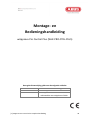 1
1
-
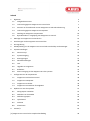 2
2
-
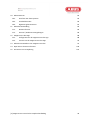 3
3
-
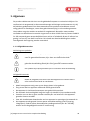 4
4
-
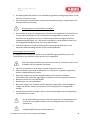 5
5
-
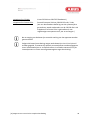 6
6
-
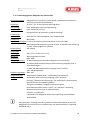 7
7
-
 8
8
-
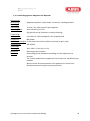 9
9
-
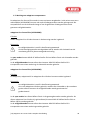 10
10
-
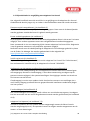 11
11
-
 12
12
-
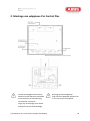 13
13
-
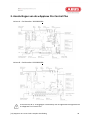 14
14
-
 15
15
-
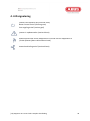 16
16
-
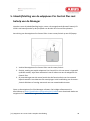 17
17
-
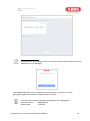 18
18
-
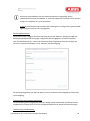 19
19
-
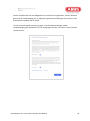 20
20
-
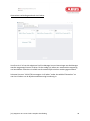 21
21
-
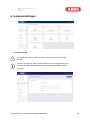 22
22
-
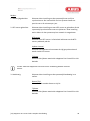 23
23
-
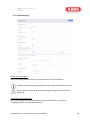 24
24
-
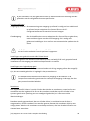 25
25
-
 26
26
-
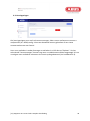 27
27
-
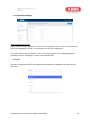 28
28
-
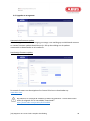 29
29
-
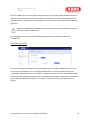 30
30
-
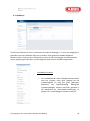 31
31
-
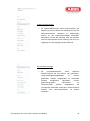 32
32
-
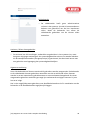 33
33
-
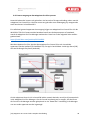 34
34
-
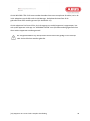 35
35
-
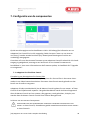 36
36
-
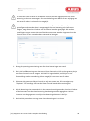 37
37
-
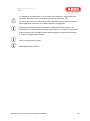 38
38
-
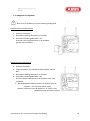 39
39
-
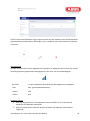 40
40
-
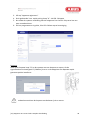 41
41
-
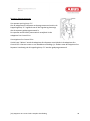 42
42
-
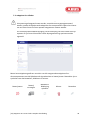 43
43
-
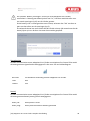 44
44
-
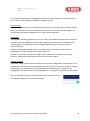 45
45
-
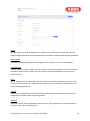 46
46
-
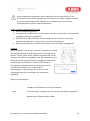 47
47
-
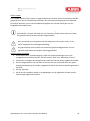 48
48
-
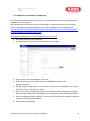 49
49
-
 50
50
-
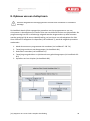 51
51
-
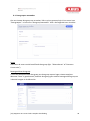 52
52
-
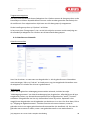 53
53
-
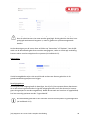 54
54
-
 55
55
-
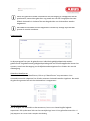 56
56
-
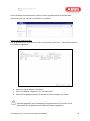 57
57
-
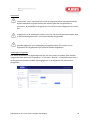 58
58
-
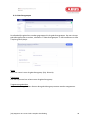 59
59
-
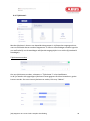 60
60
-
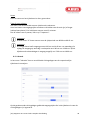 61
61
-
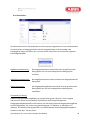 62
62
-
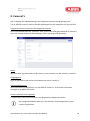 63
63
-
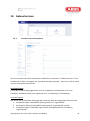 64
64
-
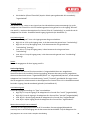 65
65
-
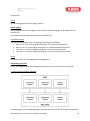 66
66
-
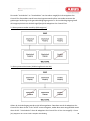 67
67
-
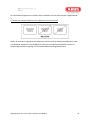 68
68
-
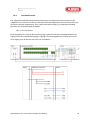 69
69
-
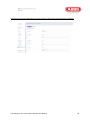 70
70
-
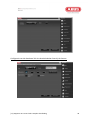 71
71
-
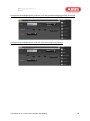 72
72
-
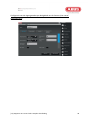 73
73
-
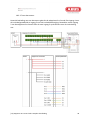 74
74
-
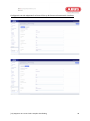 75
75
-
 76
76
-
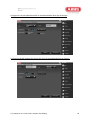 77
77
-
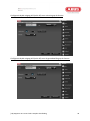 78
78
-
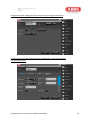 79
79
-
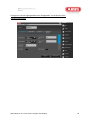 80
80
-
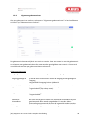 81
81
-
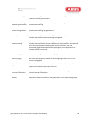 82
82
-
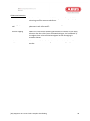 83
83
-
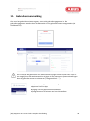 84
84
-
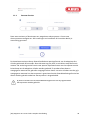 85
85
-
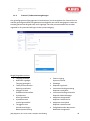 86
86
-
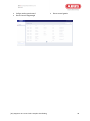 87
87
-
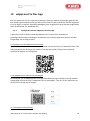 88
88
-
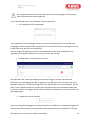 89
89
-
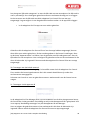 90
90
-
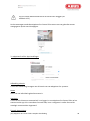 91
91
-
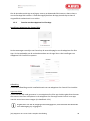 92
92
-
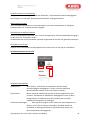 93
93
-
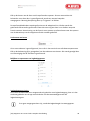 94
94
-
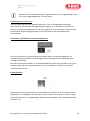 95
95
-
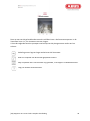 96
96
-
 97
97
-
 98
98
-
 99
99
-
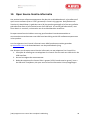 100
100
-
 101
101
Gerelateerde papieren
Andere documenten
-
Jablotron Mercury de handleiding
-
Dell Latitude 5400 de handleiding
-
Dell Latitude 5400 de handleiding
-
Dell Latitude 5500 de handleiding
-
Dell Latitude 5411 de handleiding
-
Dell Latitude 5401 de handleiding
-
Dell Latitude 5501 de handleiding
-
Dell Precision 3551 Snelstartgids
-
Dell Latitude 5511 Snelstartgids
-
Dell Precision 3550 de handleiding